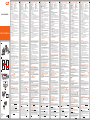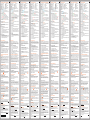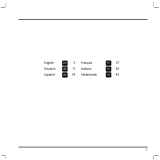Mio MiVue J Series MIVUE DRIVE 60 AUTO Manuale del proprietario
- Tipo
- Manuale del proprietario

MiVue
™
J60/J80 Series
Quick Start Guide
MiTAC Europe Ltd.
Spectrum House, Beehive Ring Road,
London Gatwick Airport, RH6 0LG,
UNITED KINGDOM
Revision: R00
(7/2018)
2
1
4
c.
b.
a.
Getting to know your dash cam
1
System indicator
(WIFI/REC/MUTE)
2
Device mount
3
Shutdown button
4
Memory card slot
5
Power/Event button
6
WIFI/Mute button
7
Microphone
8
Camera lens
9
Speaker
10
Parking indicator
11
Mini-USB connector
WIFI indicator (Blue)
• Glows in blue when the WIFI mode is turned on.
• Flashes in blue when the dash cam is connected to the
smartphone.
REC indicator (Green/Red)
• Glows in green when the recording is in progress.
• Flashes in green when an event recording is in progress.
• Glows in red when there is an error with the memory card.
• Flashes in red when the memory card is being formatted or
an over-the-air (OTA) update is in progress.
• Flashes in green and red alternately when the battery power
is low.
MUTE indicator (Amber)
• Glows in amber to indicate the microphone is muted during
recording.
Parking indicator (White)
• Glows in white when the system enters Parking mode.
Power/Event button
• Press the button briey to turn the dash cam on.
• When the dash cam is powered on, press the button briey
to start an event recording.
• When the dash cam is powered on, press and hold the
button for 5 seconds to turn the dash cam off.
WIFI/Mute button
• Press the button briey to mute or unmute the microphone
during recording.
• Press and hold the button for 5 seconds to turn the WIFI
mode on or off.
MiVue Pro app
The MiVue Pro app allows you to view, share and back up
the videos recorded on a MiVue dash cam via WIFI. Search
for "MiVue Pro" in Apple App Store or in Google Play Store to
download the app for free.
Setting up a WIFI connection
1. On the MiVue dash cam, press and hold the WIFI button for 5
seconds to enable the WIFI mode.
2. Make sure that you have enabled the WIFI function on the
smartphone.
3. Open the MiVue Pro app on the connected smartphone and
then tap the "+" icon.
4. Tap Select WIFI and then select the dash cam you want to
connect to.
5. Tap Done to complete the WIFI connection.
Using your dash cam in a vehicle
Make sure that your car is parked on level ground. Follow the
instructions to mount your dash cam in a vehicle securely.
Note: Depending on your model, your device may support a rear camera (may
be sold separately). For more information on using the rear camera, see the
provided documentation in its package.
Caution: Do not operate the device while driving. Using this product does
not change the requirement for a driver to take full responsibility for his or her
behavior. This responsibility includes observing all trafc rules and regulations in
order to avoid accidents, personal injury or property damage.
Using a memory card
The dash cam supports the Class 10 memory cards with 8 GB –
128 GB capacity.
Hold the card (MicroSD) by the edges and gently insert it into the
slot as shown in the illustration. To remove a card, gently push
the top edge of the card inwards to release it and pull it out of
the slot.
Formatting a card
Open the MiVue Pro app on the connected smartphone and then
format a memory card ( > Settings > Format SD Card).
Recording in driving mode
Continuous recording
The dash cam automatically turns on once the vehicle engine is
started. By default, the system will automatically start continuous
recording in few seconds after start-up.
Event recording
By default, if an event happens such as sudden impact, high-
speed driving, an aggressive turn or an accidental crash during
continuous recording, the G sensor will prompt the dash cam to
start an event recording. The event recording can last up to 1
minute if the sensor is triggered again during the recording.
Parking mode
To enable the function, open the MiVue Pro app on the
connected smartphone and then select > Settings >
Parking mode > Detection > On.
When the Parking mode detection is enabled, the system will
enter Parking mode when the car stops moving for about 5
minutes. In the Parking mode, parking recordings could be
triggered only when movements or vibrations are detected. The
parking recording can last up to 1 minute if the sensor is triggered
again during the recording.
System settings
Open the MiVue Pro app on the connected smartphone. Tap
> Settings to customise the system settings of the dash
cam.
Note: Not all setting items and options are available for all models.
MiVue Manager
MiVue Manager™ is a tool for you to view the videos recorded on
a MiVue dash cam. Download MiVue Manager from the Support
page of Mio™ website (www.mio.com/support) and follow the
on-screen prompts to install it.
For more information
For the detailed information on using the dash cam, download
the User Manual from Mio website: www.mio.com
Declaration of conformity
For regulatory identification purposes, MiVue J60/J80 Series is
assigned a model number of N606. Hereby, MiTAC declares that
this N606 is in compliance with the essential requirements and
other relevant provisions of Directive 2014/53/EU.
Visit Mio website (www.mio.com) for the full text of the declaration
for your device.
en
Seznámení s rekordérem
1
Indikátor systému
(WIFI/REC/MUTE)
2
Držák přístroje
3
Tlačítko Vypnout
4
Otvor pro paměťovou kartu
5
Tlačítko Napájení/Událost
6
Tlačítko WIFI/Ztlumit
7
Mikrofon
8
Objektiv kamery
9
Reproduktor
10
Indikátor parkování
11
Konektor mini-USB
Kontrolka Wi-Fi (modrá)
• Svítí modře, pokud je režim WIFI zapnutý.
• Bliká modře, pokud je k chytrému telefonu připojená
autokamera.
Kontrolka REC (zelená/červená)
• Svítí zeleně, pokud probíhá záznam.
• Bliká zeleně, pokud probíhá záznam události.
• Svítí červeně, pokud došlo k chybě paměťové karty.
• Bliká červeně, pokud se formátuje paměťová karta nebo
probíhá aktualizace typu OTA.
• Bliká střídavě zeleně a červeně, pokud je napájení baterie
nízké.
Kontrolka ZTLUMIT (oranžová)
• Svítí oranžově a signalizuje, že mikrofon je během záznamu
ztlumený.
Kontrolka parkování (bílá)
• Svítí bíle, pokud systém vstoupí do režimu parkování.
Tlačítko Napájení/Událost
• Krátkým stisknutím tlačítka autokameru zapnete.
• Pokud je autokamera zapnutá, krátkým stisknutím tlačítka
spustíte záznam události.
• Pokud je autokamera zapnutá, stisknutím a podržením
tlačítka po dobu 5 sekund autokameru vypnete.
Tlačítko Wi-Fi/Ztlumit
• Krátkým stisknutím tlačítka ztlumíte mikrofon nebo zrušíte
ztlumení mikrofonu během záznamu.
• Stisknutím a podržením tlačítka na dobu 5 sekund zapnete
nebo vypnete režim WIFI.
Aplikace MiVue Pro
Aplikace MiVue Pro umožňuje sledování, sdílení a zálohování
videí nahraných autokamerou MiVue přes síť WIFI. Vyhledejte
výraz „MiVue Pro“ na webu Apple App Store nebo Google Play
Store a stáhněte a nainstalujte aplikaci MiVue Pro zdarma.
Nastavení připojení WIFI
1. Na autokameře MiVue povolíte stisknutím a podržením
tlačítka WIFI po dobu 5 sekund režim WIFI.
2. Ujistěte se, zda jste na svém chytrém telefonu povolili funkci
WIFI.
3. Otevřete aplikaci MiVue Pro a klepněte na ikonu "+".
4. Klepněte na Vybrat WIFI a poté vyberte autokameru, ke které
se chcete připojit.
5. Připojení WIFI dokončíte klepnutím na Hotovo.
Používání rekordéru ve vozidle
Zaparkujte vozidlo na rovném místě. Pro bezpečnou montáž
rekordéru do vozidla postupujte dle pokynů.
Poznámka: V závislosti na vašem modelu může vaše zařízení podporovat
zadní kameru (lze dokoupit samostatně). Další informace o používání zadní
kamery najdete v dokumentaci, která je součástí balení.
Upozornění: Nepoužívejte přístroj při řízení. Používání tohoto přístroje
nezbavuje řidiče plné odpovědnosti za své jednání. Tato odpovědnost zahrnuje
dodržování všech dopravních pravidel a předpisů, aby se zabránilo nehodám,
zranění nebo škodám a majetku.
Vložení paměťové karty
Doporučujeme používat paměťovou kartu třídy 10 o kapacitě
alespoň 8 GB – 128 GB.
Uchopte kartu (MicroSD) za okraje a opatrně zasuňte do štěrbiny
podle obrázku. Chcete-li kartu vyjmout, opatrným zatlačením na
horní okraj ji uvolněte a vysuňte z otvoru.
Formátování karty
Otevřete aplikaci MiVue Pro na připojeném chytrém telefonu.
Pomocí aplikace MiVue Pro naformátujte paměťovou kartu (
> Nastavení > Formátovat SD kartu).
Záznam v režimu jízdy
Průběžný záznam
Po nastartování motoru vozidla se automaticky zapne rekordér.
Ve výchozím nastavení je po zapnutí rekordéru ihned zahájen
záznam.
Záznam události
Dojde-li k události, například k náhlému poškození, jízdě vysokou
rychlostí, přetočení nebo nárazu při nehodě, ve výchozím
nastavení vydá G senzor rekordéru pokyn ke spuštění záznamu
„při Nehodě“ (záznam události). Záznam událostí může trvat až
1 minutu, pokud se snímač během záznamu znovu spustí.
Režim parkování
Chcete-li funkci povolit, otevřete aplikaci MiVue Pro na
připojeném chytrém telefonu a poté vyberte > Nastavení >
Režim parkování > Detekce > Zapnuto.
Pokud je povolena detekce v režimu parkování, systém vstoupí
do systému parkováním, pokud vůz asi na 5 minut zastaví. V
režimu parkování lze záznamy parkování aktivovat pouze v
případě detekce pohybů nebo vibrací. Záznam parkování může
trvat až 1 minutu, pokud se snímač během záznamu znovu
spustí.
Systémová nastavení
Otevřete aplikaci MiVue Pro na připojeném chytrém telefonu.
Klepnutím na > Nastavení přizpůsobíte nastavení
autokamery.
Poznámka: V závislosti na vašem modelu MiVue nemusí být některé možnosti
nastavení k dispozici.
MiVue Manager
MiVue Manager™ je nástroj k přehrávání videí nahraných
pomocí rekordéru MiVue. Stáhněte si aplikaci MiVue Manager
ze stránky Podpora na webu společnosti Mio (www.mio.com/
support) a nainstalujte ji podle zobrazených pokynů.
Další informace
Podrobné pokyny pro používání rekordéru najdete v uživatelské
příručce, kterou lze stáhnout z našeho webu: www.mio.com
Declaration of conformity
Pro účely regulatorní identifikace bylo výrobku, MiVue Řada
J60/J80 přiřazeno číslo modelu N606. Společnost MiTAC tímto
prohlašuje, že tento přístroj N606 splňuje základní požadavky a
další příslušná ustanovení směrnice 2014/53/EU.
Plné znění prohlášení o shodě rekordérem je k dispozici na
webových stránkách společnosti Mio (www.mio.com).
cs
Die Komponenten des Rekorders
1
Systemanzeige
(WIFI/REC/MUTE)
2
Gerätehalterung
3
Öffnung
4
Steckplatz für Speicherkarte
5
Betriebs-/Ereignistaste
6
WLAN/Stumm-Taste
7
Mikrofon
8
Kameraobjektiv
9
Lautsprecher
10
Parkanzeige
11
Mini-USB-Anschluss
WLAN-Anzeige (blau)
• Leuchtet blau, wenn der WLAN-Modus eingeschaltet ist.
• Blinkt blau, wenn die dashcam mit dem Smartphone
verbunden ist.
REC-Anzeige (grün/rot)
• Leuchtet während der Aufnahme grün.
• Blinkt grün, wenn ein Ereignis aufgenommen wird.
• Leuchtet rot, wenn ein Fehler mit der Speicherkarte vorliegt.
• Blinkt rot, wenn die Speicherkarte formatiert wird oder eine
OTA(Over-The-Air)-Aktualisierung erfolgt.
• Blinkt abwechselnd grün und rot, wenn der Akkustand gering
ist.
Stumm-Anzeige (gelb)
• Leuchtet gelb, wenn das Mikrofon während der Aufnahme
stumm geschaltet ist.
Parkanzeige (weiß)
• Leuchtet weiß, wenn das System den Parkmodus aufruft.
Betriebs-/Ereignistaste
• Drücken Sie die Taste zum Einschalten der dashcam kurz.
• Wenn die dashcam eingeschaltet ist, drücken Sie die Taste
zum Starten einer Ereignisaufnahme kurz.
• Wenn die dashcam eingeschaltet ist, halten Sie die Taste
zum Abschalten der dashcam 5 Sekunden lang gedrückt.
WLAN/Stumm-Taste
• Waehrend einer Aufnahme, druecken Sie kurz die Taste, um
die Mikrofon-Stummschaltung zu De-/aktivieren.
• Halten Sie die Taste zum Ein- oder Ausschalten des WLAN-
Modus 5 Sekunden lang gedrückt.
App MiVue Pro
Die App MiVue Pro ermöglicht Ihnen das Anzeigen, Freigeben
und Sichern der an einer MiVue-dashcam aufgenommenen
Videos per WLAN. Suchen Sie im Apple App Store oder Google
Play Store nach der kostenlos herunterladbaren App „MiVue
Pro“.
Einrichtung einer WLAN Verbindung
1. Halten Sie die WLAN-Taste an der MiVue-dashcam zur
Aktivierung des WLAN-Modus 5 Sekunden lang gedrückt.
2. Stellen Sie sicher, dass Sie die WLAN-Funktion am
Smartphone aktiviert haben.
3. Öffnen Sie die App MiVue Pro und tippen Sie auf das
„+“-Symbol.
4. Tippen Sie auf WLAN wählen und wählen Sie dann die
dashcam, zu der Sie eine Verbindung herstellen möchten.
5. Tippen Sie zum Abschließen der WLAN-Verbindung auf
Fertig.
Die dashcam in einem Fahrzeug
Vergewissern Sie sich, dass Ihr Fahrzeug auf einem ebenen
Untergrund abgestellt ist. Folgen Sie die Anweisungen, um den
Rekorder sicher in einem Fahrzeug zu montieren.
Hinweis: Je nach Modell unterstützt Ihr Gerät möglicherweise eine Heckkamera
(kann separat erworben werden). Weitere Informationen zur Benutzung der
Heckkamera nden Sie in der bereitgestellten Dokumentation.
Vorsicht: Bedienen Sie das Gerät nicht während der Fahrt. Die Nutzung
dieses Produktes ändert nichts daran, dass der Fahrer die volle Verantwortung
für sein Verhalten trägt. Diese Verantwortung beinhaltet die Einhaltung aller
Verkehrsregeln und Richtlinien zur Vermeidung von Unfällen, Personen- und
Sachschäden.
Einsetzen einer Speicherkarte
Es wird empfohlen, eine Class 10-Speicherkarte mit einer
Kapazität von mindestens 8 GB – 128 GB zu verwenden.
Fassen Sie die MicroSD-Speicherkarte an den Kanten und
schieben Sie die Karte sanft wie in der Abbildung gezeigt in
den Steckplatz. Um eine Karte zu entnehmen, drücken Sie die
Oberkante der Karte vorsichtig in den Steckplatz hinein, sodass
sie sich löst, und ziehen Sie sie heraus.
Eine Karte formatieren
Öffnen Sie die App MiVue Pro am verbundenen Smartphone.
Verwenden Sie zur Formatierung einer Speicherkarte die App
MiVue Pro ( > Einstellungen > SD-Karte formatieren).
Aufnehmen im Fahrmodus
Kontinuierliche Aufnahme
Sobald der Fahrzeugmotor gestartet wird, schaltet sich die
Armaturenbrettkamera automatisch ein. Die Aufnahme beginnt
standardmäßig gleich nach dem Einschalten des Rekorders.
Eventaufnahme
Bei einem Zwischenfall, z. B. einem plötzlichen Schaden, Fahren
mit hoher Geschwindigkeit, einer verpassten Kreuzung oder ein
Unfall, veranlasst der G-Sensor den Rekorder standardmäßig
zu einer Aufnahme im „Notfall“ (einer Eventaufnahme). Die
Ereignisaufnahme kann bis zu 1 Minute dauern, wenn der Sensor
während der Aufnahme erneut ausgelöst wird.
Parkmodus
Zur Aktivierung der Funktion öffnen Sie die App MiVue Pro am
verbundenen Smartphone und wählen > Einstellungen >
Parkmodus > Erkennung > Ein.
Wenn die Parkmoduserkennung aktiviert ist, ruft das System
den Parkmodus auf, wenn das Fahrzeug etwa 5 Minuten lang
gestoppt ist. Im Parkmodus können Parkaufnahmen nur bei
Erkennung von Bewegungen oder Vibrationen ausgelöst werden.
Die Parkaufnahme kann bis zu 1 Minute dauern, wenn der
Sensor während der Aufnahme erneut ausgelöst wird.
Systemeinstellungen
Öffnen Sie die App MiVue Pro am verbundenen Smartphone.
Tippen Sie zur Anpassung der Systemeinstellungen der dashcam
> Einstellungen.
Hinweis: Je nach MiVue Modell koennen bestimmte Einstellungsoptionen nicht
verfügbar sein.
MiVue Manager
MiVue Manager™ ist ein Software-Applikation, mit dem Sie an
einem MiVue-Rekorder aufgenommene Videos ansehen können.
Laden Sie den MiVue Manager aus dem Support-Bereich der
Mio-Website (www.mio.com/support) herunter, lassen Sie sich
von den Hinweisen auf dem Bildschirm durch die Installation
führen.
Weiterführende Informationen
Detaillierte Hinweise zum Einsatz des Recorders finden Sie in
der Bedienungsanleitung, die Sie über unsere Internetseiten
herunterladen können: www.mio.com
Konformitätserklärung
Zur Richtlinienidentifikation, Die MiVue J60/J80 Serie ist der
Modellnummer N606 zugeordnet. Hiermit erklärt die MiTAC, dass
dieser N606 mit den wesentlichen Anforderungen und sonstigen
Vorgaben der Richtlinie 2014/53/EU übereinstimmt.
Den vollständigen Wortlaut der Konformitätserklärung für Ihr
Rekorders können Sie auf der Website von Mio lesen (www.mio.
com).
de
Introducción a la grabadora
1
Indicador del sistema
(WIFI/REC/MUTE)
2
Soporte del dispositivo
3
Botón de apagado
4
Ranura de tarjeta de
memoria
5
Botón Alimentación/
Evento
6
Botón WIFI/Silencio
7
Micrófono
8
Lente de la cámara
9
Altavoz
10
Indicador de aparcamiento
11
Conector mini-USB
Indicador WIFI (azul)
• Se ilumina en azul cuando el modo WIFI está activado.
• Parpadea en azul cuando la cámara para salpicadero está
conectada al teléfono inteligente.
Indicador REC (verde/rojo)
• Se ilumina en verde cuando la grabadora está en curso.
• Parpadea en verde cuando una grabación de evento está en
curso.
• Se ilumina en rojo cuando hay un error con la tarjeta de
memoria.
• Parpadea en rojo cuando la tarjeta de memoria se está
formateando o hay una actualización por aire (OTA) en
curso.
• Parpadea en verde y en rojo alternativamente cuando la
batería tiene poca carga.
Indicador MUTE (ámbar)
• Parpadea en ámbar para indicar que el micrófono está
silenciado durante la grabación.
Indicador de aparcamiento (blanco)
• Parpadea en blanco cuando el sistema entra en el modo
Aparcamiento.
Botón Alimentación/Evento
• Presione el botón brevemente para encender la cámara para
salpicadero.
• Cuando la cámara para salpicadero esté encendida,
presione el botón brevemente para iniciar una grabación de
evento.
• Cuando la cámara para salpicadero esté encendida,
presione sin soltar el botón durante 5 segundos para
apagarla.
Botón WIFI/Silencio
• Presione el botón brevemente para silenciar o anular el
silencio del micrófono durante la grabación.
• Presione sin soltar el botón durante 5 segundos para activar
o desactivar el modo WIFI.
Aplicación MiVue Pro
La aplicación MiVue Pro permite ver y compartir los vídeos
grabados en una cámara para salpicadero MiVue, así como
hacer copias de seguridad de los mismos, a través de WIFI.
Busque "MiVue Pro" en Apple App Store o Google Play Store
para descargar la aplicación MiVue de forma gratuita.
Conguración de la conexión WIFI
1. En la cámara para salpicadero MiVue, presione sin soltar el
botón WIFI durante 5 segundos para habilitar el modo WIFI.
2. Asegúrese de que ha habilitado la función WIFI en el teléfono
inteligente.
3. Abra la aplicación MiVue Pro y pulse el icono "+".
4. Pulse Seleccionar WIFI y, a continuación, seleccione la
cámara para salpicadero a la que desea conectarse.
5. Pulse Hecho para completar la conexión WIFI.
Uso de su grabadora en un vehículo
Asegúrese de que su vehículo está aparcado en un terreno
llano. Siga las instrucciones para montar de manera segura su
grabadora en un vehículo.
Nota: Dependiendo del modelo, el dispositivo puede admitir una cámara trasera
(se puede vender por separado). Para obtener más información sobre el uso de
la cámara trasera, consulte la documentación proporcionada en este paquete.
Precaución: No utilice este dispositivo mientras conduce. La utilización de
este producto no modica la necesidad de que el conductor sea totalmente
responsable de su comportamiento. Esta responsabilidad incluye la
observancia de las normas y regulaciones de tráco con el n de evitar
accidentes, lesiones personales o daños a la propiedad.
Instalación de la tarjeta de memoria
Se recomienda utilizar una tarjeta de memoria de Clase 10 con
un mínimo de 8 GB – 128 GB de capacidad.
Sujete la tarjeta (MicroSD) por los bordes e insértela suavemente
en la ranura tal y como se muestra en la ilustración. Para extraer
la tarjeta, presione ligeramente el borde superior de la tarjeta
hacia adentro para liberarla y tire para sacarla de la ranura.
Formatear una tarjeta
Abra la aplicación MiVue Pro en el teléfono inteligente conectado.
Utilice la aplicación MiVue Pro para formatear una tarjeta de
memoria ( > Conguración > Formatear tarjeta SD).
Grabación en modo de conducción
Grabación continua
La grabadora se encenderá automáticamente al arrancar el motor
del vehículo. La grabación empezará de forma predeterminada al
encender la grabadora.
Grabación de eventos
Si se produce cualquier evento, como por ejemplo, un daño
repentino, conducción a gran velocidad, un giro brusco o un
accidente, el sensor G enviará por defecto una orden a la
grabadora para que inicie la grabación de "Emergencia" (una
grabación de eventos). La grabación del evento puede durar
hasta 1 minuto si el sensor se activa de nuevo durante la misma.
Modo aparcamiento
Para habilitar la función, abra la aplicación MiVue Pro en el
teléfono inteligente conectado y, a continuación, seleccione
>
Conguración
> Modo aparcamiento > Detección > Activar.
Cuando la detección del modo Aparcamiento esté habilitada,
el sistema entrará en el modo Aparcamiento cuando el
vehículo deje de moverse durante unos 5 minutos. En el modo
Aparcamiento, las grabaciones de aparcamiento se podrían
activar solamente cuando se detectaran movimientos o
vibraciones. La grabación de aparcamiento puede durar hasta 1
minuto si el sensor se activa de nuevo durante la misma.
Conguración del sistema
Abra la aplicación MiVue Pro en el teléfono inteligente
conectado. Pulse >
Conguración
para personalizar la
configuración del sistema de la cámara para salpicadero.
Nota: Dependiendo de su modelo MiVue, ciertas opciones de conguración
pueden no estar disponibles.
MiVue Manager
MiVue Manager™ es una herramienta que permite ver los vídeos
grabados en una grabadora MiVue. Descargue MiVue Manager
de la página de soporte el sitio web de Mio (www.mio.com/
support) y siga las instrucciones de la pantalla para instalar esta
aplicación.
Si desea obtener más información
Para obtener instrucciones detalladas sobre cómo utilizar la
grabadora, consulte el manual del usuario que puede descargar
de nuestro sitio Web: www.mio.com
Declaración de Conformidad
Para identificación regulatoria, a la MiVue Serie J60/J80 se le
asigna el número de modelo N606. Por la siguiente, MiTAC
declara que este N606 cumple los requisitos esenciales u otras
provisiones relevantes de la Directiva 2014/53/EU.
Visite el sitio web de Mio (www.mio.com) si desea consultar el
texto complete de la declaracion de conformidad correspondiente
a su dispositivo grabadora.
es
Introduction à l’enregistreur
1
Voyant système
(WIFI/REC/MUTE)
2
Support appareil
3
Bouton d'Arrêt
4
Emplacement de la
carte mémoire
5
Bouton Alimentation/
Événement
6
Bouton WIFI/Muet
7
Microphone
8
Objectif de la caméra
9
Haut-parleur
10
Voyant de parking
11
Connecteur mini USB
Voyant WIFI (bleu)
• S'éclaire en bleu lorsque le mode WIFI est activé.
• Clignote en bleu lorsque la caméra embarquée est
connectée au smartphone.
Voyant REC/Enregistrement (vert/rouge)
• S'éclaire en vert lorsque l'enregistrement est en cours.
• Clignote en vert lorsque l'enregistrement d'un événement est
en cours.
• S'allume en rouge en cas d'erreur au niveau de la carte
mémoire.
• Clignote en rouge lorsque la carte mémoire est en cours de
formatage ou lorsque une mise à jour OTA (over-the-air) est
en cours.
• Clignote alternativement en vert et rouge lorsque le niveau
de la batterie est faible.
Voyant MUTE/Muet (orange)
• S'allume en orange pour indiquer que le micro est coupé
pendant l'enregistrement.
Voyant Parking (blanc)
• S'allume en blanc lorsque le système passe en mode
Parking.
Bouton Alimentation/Événement
• Appuyez brièvement sur le bouton pour allumer la caméra
embarquée.
• Lorsque la caméra embarquée est sous tension, appuyez
brièvement sur le bouton pour commencer l'enregistrement
d'un événement.
• Lorsque la caméra embarquée est sous tension, maintenez
le bouton enfoncé pendant 5 secondes pour l’éteindre.
Bouton WIFI/Muet
• Appuyez brièvement sur le bouton pour couper ou activer le
micro pendant l'enregistrement.
• Maintenez le bouton enfoncé pendant 5 secondes pour
activer ou désactiver le mode WIFI.
Application MiVue Pro
L'application MiVue Pro vous permet de visualiser, partager et
sauvegarder les vidéos enregistrées sur une caméra embarquée
MiVue via WIFI. Recherchez « MiVue Pro » sur le Apple Store
ou sur le Google Play Store pour télécharger gratuitement
l'application MiVue Pro.
Conguration d’une connexion WIFI
1. Sur la caméra embarquée MiVue, maintenez le bouton WIFI
enfoncé pendant 5 secondes pour activer le mode WIFI.
2. Assurez-vous d'avoir activé la fonction WIFI sur le
smartphone.
3. Ouvrez l'application MiVue Pro et appuyez sur l'icône "+".
4. Appuyez sur Sélectionner le WIFI puis sélectionnez la
caméra embarquée à laquelle vous souhaitez vous connecter.
5. Appuyez sur Terminé pour établir la connexion WIFI.
Utilisation de la caméra dans un véhicule
Assurez-vous que votre voiture est garée sur un terrain plat.
Suivez les instructions an d’installer en toute sécurité votre
caméra dans un véhicule.
Remarque : En fonction de votre modèle, votre appareil peut prendre
en charge une caméra arrière (peut être vendue séparément). Pour plus
d'informations sur l'utilisation de la caméra arrière, consultez la documentation
fournie avec emballage.
Avertissement : N'utilisez pas l'appareil en conduisant. L'usage de ce produit
n'altère en rien la responsabilité qu'a le conducteur sur son comportement
routier. Cette responsabilité inclut l'observation de toutes les règles et
réglementations requises pour éviter les accidents, les blessures ou les dégâts
matériels.
Insertion de la carte mémoire
Nous vous conseillons d'utiliser une carte mémoire de Classe 10
avec une capacité d'au moins 8 Go – 128 Go.
Tenez la carte MicroSD par les bords et insérez-la délicatement
dans l'emplacement comme présenté sur l'illustration. Pour retirer
une carte, poussez doucement le bord supérieur de celle-ci vers
l'intérieur pour l'éjecter, puis retirez-la de la fente en la tirant vers
l'extérieur.
Formater une carte
Ouvrez l'application MiVue Pro sur le smartphone connecté.
Utilisez l'application MiVue Pro pour formater une carte mémoire
( > Paramètres > Formater carte SD).
Enregistrement en mode conduite
Enregistrement continu
Dès que le moteur du véhicule démarre, la caméra embarquée
se met automatiquement en marche. Par défaut, l'enregistrement
démarre juste après la mise en marche de la caméra.
Enregistrement d’événements
Par défaut, si un évènement survient, tel qu'un dommage
soudain, une conduite à vitesse élevée, un virage trop abrupt
ou un accident, l'accéléromètre va commander à la caméra
de commencer à faire un enregistrement « d'urgence ».
L'enregistrement de l'événement peut durer jusqu'à 1 minute si le
capteur est à nouveau déclenché pendant l'enregistrement.
Mode parking
Pour activer cette fonction, ouvrez l'application MiVue Pro sur le
smartphone connecté puis sélectionnez > Paramètres >
Mode Parking > Détection > Activée.
Lorsque la détection du mode Parking est activée, le système
passe en mode Parking lorsque la voiture arrête de se
déplacer pendant environ 5 minutes. En mode Parking, les
enregistrements de parking ne peuvent être déclenchés
que si des mouvements ou des vibrations sont détectés.
L'enregistrement de parking peut durer jusqu'à 1 minute si le
capteur est à nouveau déclenché pendant l'enregistrement.
Réglages du système
Ouvrez l'application MiVue Pro sur le smartphone connecté.
Appuyez sur > Paramètres pour personnaliser les
paramètres système de la caméra embarquée.
Remarque : Selon votre modèle MiVue, certaines options de conguration
peuvent ne pas être disponibles.
MiVue Manager
Le MiVue Manager™ est un outil pour que vous visionniez
les vidéos prises avec la caméra MiVue. Téléchargez MiVue
Manager depuis la page Support du site Web de Mio (www.mio.
com/support) et suivez les instructions à l’écran pour l’installer.
Pour plus d’informations
Pour des instructions détaillées sur l’utilisation de la caméra,
référez-vous au Manuel d’utilisation que vous pouvez télécharger
sur notre site Internet : www.mio.com
Déclaration de conformité
À des fins d’identification réglementaire, la MiVue J60/J80 Séries
porte le numéro de modèle N606. Par la présente, MiTAC déclare
que ce N606 répond à l’ensemble des exigences et autres
dispositions de la Directive 2014/53/EU.
Consultez le site internet Mio (www.mio.com) pour connaître le
texte intégral de la déclaration de votre l'enregistreur.
fr
Upoznavanje s nadzornom kamerom
1
Indikator sustava
(WIFI/REC/MUTE)
2
Nosač uređaja
3
Gumb za isključivanje
4
Utor za memorijsku
karticu
5
Gumb za uključivanje/
događaj
6
Gumb za WIFI/utišavanje
7
Mikrofon
8
Objektiv kamere
9
Zvučnik
10
Indikator za parkiranje
11
Mini USB priključnica
WIFI indikator (plavi)
• Svijetli plavo kada je uključen WIFI način rada.
• Trepće plavo kada je kamera nadzorne ploče povezana s
pametnim telefonom.
REC indikator (zeleni/crveni)
• Svijetli zeleno kada je snimanje u tijeku.
• Svijetli zeleno kada je snimanje događaja u tijeku.
• Svijetli crveno u slučaju pogreške memorijske kartice.
• Trepće crveno za vrijeme formatiranja memorijske kartice ili
kada u tijeku bežično ažuriranje (OTA).
• Trepće naizmjence zeleno i crveno kada je baterijsko
napajanje slabo.
Indikator MUTE (narančasto)
• Svijetli narančasto kad je mikrofon tijekom snimanja utišan.
Indikator za parkiranje (bijeli)
• Svijetli bijelo kada sustav pokreće način rada za parkiranje.
Gumb za uključivanje/događaj
• Kratko pritisnite gumb za uključivanje nadzorne kamere.
• Kada je nadzorna kamera uključena, kratko pritisnite gumb
za pokretanje snimanja događaja.
• Kada je nadzorna kamera uključena, pritisnite i 5 sekundi
držite pritisnutim gumb za isključivanje nadzorne kamere.
Gumb za WIFI/utišavanje
• Kratko pritisnite gumb za utišavanje ili uključivanje mikrofona
za vrijeme snimanja.
• Pritisnite i 5 sekundi držite gumb za uključivanje ili
isključivanje WIFI načina rada.
hr
Aplikacija MiVue Pro
Aplikacija MiVue Pro omogućuje prikaz, dijeljenje i arhiviranje
videozapisa snimljenih nadzornom kamerom MiVue preko WIFI
veze. Potražite besplatnu aplikaciju MiVue tražeći "MiVue Pro" u
trgovinama aplikacija Apple App Store ili Google Play Store.
Postavljanje WIFI veze
1. Na nadzornoj kameri MiVue, pritisnite i 5 sekundi držite gumb
WIFI kako biste omogućili WIFI način rada.
2. Provjerite jeste li omogućili WIFI funkciju na pametnom
telefonu.
3. Otvorite aplikaciju MiVue Pro i dodirnite ikonu "+".
4. Dodirnite Select WIFI i zatim odaberite nadzornu kameru s
kojom se želite povezati.
5. Dodirnite Done radi dovršetka podešavanja WIFI veze.
Uporaba nadzorne kamere u vozilu
Provjerite je li vozilo parkirano na ravnoj podlozi. Slijedite upute za
sigurno postavljanje nadzorne kamere u vozilo.
Napomena: Ovisno o modelu, uređaj može podržavati stražnju kameru (može
se kupiti zasebno). Više informacija o uporabi stražnje kamere potražite u
dokumentaciji koju ste dobili u njezinom pakiranju.
Oprez: Uređaj nemojte koristiti tijekom vožnje. Korištenje ovog proizvoda
ne mijenja potrebu za potpunom odgovornošću vozača u smislu njegova ili
njezinog ponašanja. Ta odgovornost podrazumijeva poštivanje svih prometnih
pravila i propisa kako bi se izbjegle nesreće, osobne ozljede i oštećenja
imovine.
Umetanje memorijske kartice
Nadzorna kamera podržava memorijske kartice razreda 10 s
kapacitetom od 8 GB do 128 GB.
Uhvatite karticu za rubove i pažljivo je gurnite u utor kako je
prikazano na slici. Ako želite izvaditi karticu, pažljivo gurnite
gornji rub kartice prema unutra kako bi se oslobodila, a zatim je
izvucite iz utora.
Formatiranje kartice
Otvorite aplikaciju MiVue Pro na povezanom pametnom telefonu.
Upotreba aplikacije MiVue Pro za formatiranje memorijske kartice
( > Settings > Format SD Card).
Snimanje u načinu rada za vožnju
Neprekidno snimanje
Nakon pokretanja motora vozila, nadzorna kamera se automatski
uključuje. Prema zadanim postavkama sustav će automatski
pokrenuti neprekidno snimanje nekoliko sekundi nakon
pokretanja.
Snimanje događaja
Prema zadanim postavkama, u slučaju događaja poput
iznenadnog sudara, vožnje velikom brzinom, naglog skretanja
ili sudara, G-senzor će poslati signal u nadzornu kameru za
početak snimanja događaja. Snimanje događaja može trajati do 1
minute ako se senzor opet aktivira tijekom snimanja.
Način rada za parkiranje
Ako želite omogućiti funkciju, otvorite aplikaciju MiVue Pro na
povezanom pametnom telefonu i odaberite > Settings >
Parking mode > Detection > On.
Kad je način rada za parkiranje omogućen, sustav će pokrenuti
način rada za parkiranje čim se automobil na 5 sekundi prestane
kretati. U načinu rada za parkiranje, snimanje parkiranja može
se aktivirati samo ako su otkriveni pokreti i vibracije. Snimanje
parkiranja može trajati 1 minutu ako se senzor opet aktivira
tijekom snimanja.
Postavke sustava
Otvorite aplikaciju MiVue Pro na povezanom pametnom telefonu.
Dodirnite > Settings radi prilagodbe postavki nadzorne
kamere.
Napomena: Ovisno o MiVue modelu, određene mogućnosti postavki možda
neće biti dostupne.
MiVue Manager
MiVue Manager™ je alat za pregledavanje videozapisa snimljenih
na nadzornoj kameri MiVue. Preuzmite MiVue Manager sa
stranice za podršku na Mio internetskoj stranici (www.mio.com/
support) i slijedite upute na zaslonu radi instalacije.
Više informacija
Detaljne upute o načinu uporabe nadzorne kamere potražite u
Korisničkom priručniku koji možete preuzeti na Mio internetskoj
stranici: www.mio.com
Prohlášení o shodě
Za svrhe prepoznavanja propisa, MiVue J60/J80 seriji dodijeljen
je broj modela N606. Ovime MiTAC izjavljuje da je ovaj uređaj
N606 usklađen s osnovnim zahtjevima i drugim važnim
odredbama direktive 2014/53/EU.
Posjetite Mio internetsku stranicu (www.mio.com) ako trebate
puni tekst izjave za vaš uređaj.
Ismerkedés a menetrögzítő kamerával
1
Rendszer jelzőfénye
(WIFI/REC/MUTE)
2
Rögzítőkonzol
3
Lekapcsoló gomb
4
Memóriakártyanyílás
5
Bekapcsolás/Esemény gomb
6
WIFI/Némítás gomb
7
Mikrofon
8
Kameraobjektív
9
Hangszóró
10
Parkolásjelző
11
Mini USB-csatlakozó
WIFI jelzőfénye (kék)
• Kék színnel világít, amikor a WIFI mód be van kapcsolva.
• Kék színnel villog, amikor a menetrögzítő kamera
csatlakoztatva van az okostelefonhoz.
REC jelzőfénye (zöld/piros)
• Zöld színnel világít, amikor felvétel van folyamatban.
• Zöld színnel villog, amikor egy esemény felvétele van
folyamatban.
• Piros színnel világít, amikor probléma van a
memóriakártyával.
• Piros színnel villog, amikor a memóriakártya formázása
vagy OTA (over-the-air - éteren keresztüli) frissítés van
folyamatban.
• Felváltva villog zöld és piros színnel, amikor az akkumulátor
töltöttségi szintje alacsony.
MUTE jelzőfénye (sárga)
• Sárga színnel világít, ami azt jelzi, hogy a mikrofon el van
némítva felvétel közben.
Parkolás jelzőfénye (fehér)
• Fehér színnel világít, amikor a rendszer átvált parkolási
üzemmódra.
Bekapcsolás/Esemény gomb
• Nyomja meg röviden a gombot a menetrögzítő kamera
bekapcsolásához.
• Ha a menetrögzítő kamera be van kapcsolva, a gomb rövid
megnyomásával elindíthat egy eseményfelvételt.
• Ha a menetrögzítő kamera be van kapcsolva, tartsa
lenyomva a gombot 5 másodpercig a menetrögzítő kamera
kikapcsolásához.
WIFI/Némítás gomb
• A gomb rövid megnyomásával elnémíthatja a mikrofont
felvétel közben, illetve megszüntetheti a mikrofon
elnémítását.
• Tartsa lenyomva a gombot 5 másodpercig a WIFI mód be-
és kikapcsolásához.
MiVue Pro alkalmazás
A MiVue Pro alkalmazás lehetővé teszi, hogy megtekintse és
megossza másokkal a MiVue menetrögzítő kamerákkal készített
videókat WIFI-kapcsolaton keresztül, illetve biztonsági másolatot
készítsen a videókról. Keressen rá a „MiVue Pro” kulcsszóra az
Apple Store vagy a Google Play áruházban, majd töltse le és
telepítse ingyenesen a MiVue Pro alkalmazást.
WIFI csatlakozás beállítása
1. A MiVue menetrögzítő kamerán tartsa lenyomva a WIFI
gombot 5 másodpercig a WIFI mód engedélyezéséhez.
2. Győződjön meg arról, hogy a WIFI funkció engedélyezve van
az okostelefonján.
3. Nyissa meg okostelefonján a MiVue Pro alkalmazást, és
érintse meg a „+” ikont.
4. Érintse meg a Select WIFI lehetőséget, majd válassza ki azt
a menetrögzítő kamerát, amelyhez csatlakozni szeretne.
5. Érintse meg a Kész gombot a WIFI-kapcsolat beállításának
befejezéséhez.
A menetrögzítő kamera használata gépjárműben
A járművet vízszintes területen parkolja le. Kövesse az
utasításokat a felvevő járműbe történő biztonságos beszerelése
érdekében.
Megjegyzés: Típustól függően elképzelhető, hogy a készülékhez hátsó
kamera is csatlakoztatható (elképzelhető, hogy ezt külön kell megvásárolni). A
hátsó kamera használatáról bővebb információkat a csomagoláshoz mellékelt
dokumentációban olvashat.
Vigyázat: Kérjük, ne vezetés közben helyezze üzembe az eszközt. A
termék használata nem mentesíti a vezetőt az alól, hogy teljes felelősséggel
cselekedjen. Ez a felelősség kiterjed a közlekedési rendszabályok maradéktalan
betartására a baleset, személyi sérülés vagy anyagi kár megelőzése
érdekében.
Memóriakártya behelyezése
A fedélzeti kamera a 8 GB és 128 GB közötti kapacitású Class
10 memóriakártyákat támogatja.
A (MicroSD) memóriakártyát az ábrán látható módon, a
szélénél megfogva, óvatosan helyezze be a nyílásba. A kártya
eltávolításához óvatosan nyomja be a kártya felső szélét, hogy
kioldja, majd húzza ki a nyílásból.
Kártya formázása
Nyissa meg a MiVue Pro alkalmazást a csatlakoztatott
okostelefonon. A memóriakártyák formázásához használja a
> Beállítások > Format SD Card menüpontot a MiVue Pro
alkalmazásban.
Felvétel vezetési módban
Folyamatos felvétel
Amint a gépjármű motorját beindítják, a menetrögzítő kamera
automatikusan bekapcsolódik. Alapértelmezésképpen a felvétel a
felvevő bekapcsolódását követően azonnal elindul.
Események felvétele
Alapértelmezésképpen, ha a folyamatos rögzítés során esemény
történik, pl. hirtelen ütődés, nagy sebességű vezetés, váratlan
éles kanyar vagy egy esetleges karambol, a gyorsulásérzékelő
figyelmeztető jelzésére a felvevő "Vészhelyzeti" (eseményfelvevő)
felvételt indít el. Az esemény felvétele akár 1 percig is tarthat, ha
az érzékelő ismét aktiválódik a felvétel során.
Parkolási mód
A funkció bekapcsolásához nyissa meg a MiVue Pro alkalmazást
a csatlakoztatott okostelefonon, majd válassza ki a >
Beállítások > Parkolási mód > Észlelés > Be.
Ha a parkolási mód érzékelése engedélyezve van, és a jármű
5 percig egy helyben áll, akkor a rendszer átvált parkolási
módra. Parkolási módban csak akkor lehet parkolási felvételeket
elindítani, ha mozgások és rezgések érzékelhetők. A parkolási
felvétel akár 1 percig is tarthat, ha az érzékelő ismét aktiválódik
a felvétel során.
Rendszerbeállítások
Nyissa meg a MiVue Pro alkalmazást a csatlakoztatott
okostelefonon. Érintse meg a > Beállítások elemet a
menetrögzítő kamera rendszerbeállításainak testreszabásához.
Megjegyzés: Az Ön MiVue modelljétől függően elképzelhető, hogy bizonyos
beállítási lehetőségek nem érhetőek el.
MiVue Manager
A MiVue Manager™ egy eszköz, amellyel megtekintheti a
MiVue felvevőn rögzített videókat. Töltse le a MiVue Manager
alkalmazást a Mio webhelyének támogatás oldaláról (www.mio.
com/support), és kövesse a képernyőn megjelenő utasításokat a
telepítéséhez.
További információk
A rögzítő használatának részleteit illetően tekintse meg a
felhasználói kézikönyvet, amelyet a weboldalunkról tölthet le:
www.mio.com
Megfelelőségi nyilatkozat
Szabályozási azonosítás céljából, a MiVue J60/J80 sorozat
N606 típusszámmal rendelkezik. A MiTAC ezúton kijelenti, hogy
ez az N606 készülék megfelel az 2014/53/EU irányelv alapvető
követelményeinek és egyéb vonatkozó rendelkezéseinek.
A felvevőkészülékére vonatkozó nyilatkozat teljes szövegéért
látogassa meg a Mio weboldalát (www.mio. com).
hu
Presentazione del registratore
1
Indicatore di sistema
(WIFI/REC/MUTE)
2
Supporto dispositivo
3
Pulsante di spegnimento
4
Slot per scheda di memoria
5
Tasto di alimentazione/Evento
6
Tasto WIFI/Mute
7
Microfono
8
Obiettivo telecamera
9
Altoparlante
10
Indicatore parcheggio
11
Connettore mini USB
Indicatore WIFI (blu)
• Si illumina di blu quando si attiva la modalità WIFI.
• Lampeggia in blu quando la dash cam è connessa allo
smartphone.
Indicatore REC (verde/rosso)
• Si illumina di verde durante la registrazione.
• Lampeggia in verde durante la registrazione di un evento.
• Si illumina di rosso in caso di errore nella scheda di memoria.
• Lampeggia in rosso quando viene formattata la scheda di
memoria o durante un aggiornamento OTA (over-the-air).
• Lampeggia alternativamente in verde e rosso quando la
batteria si sta per esaurire.
Indicatore MUTE (giallo)
• Si illumina di giallo per indicare la disattivazione dell'audio
del microfono durante la registrazione.
Indicatore Parcheggio (bianco)
• Si illumina di bianco quando il sistema accede in Mod.
parcheggio.
Tasto di alimentazione/Evento
• Premere brevemente il tasto per accendere la dash cam.
• Quando si accende la dash cam, premere brevemente il
tasto per avviare la registrazione di un evento.
• Quando si accende la dash cam, tenere premuto il tasto per
5 secondi per spegnere la dash cam.
Tasto WIFI/Mute
• Premere brevemente il tasto per attivare o disattivare l'audio
del microfono durante la registrazione.
• Tenere premuto il tasto per 5 secondi per attivare o
disattivare la modalità WIFI.
App MiVue Pro
L'app MiVue Pro consente di visualizzare, condividere ed
effettuare i video registrati su una dash cam MiVue tramite WIFI.
Cercare "MiVue Pro" in Apple App Store o in Google Play Store
per scaricare gratuitamente l'app MiVue Pro.
Impostazione di una connessione WIFI
1. Sulla dash cam MiVue, tenere premuto il tasto WIFI per 5
secondi per abilitare la modalità WIFI.
2. Assicurarsi di aver abilitato la funzione WIFI sullo smartphone.
3. Aprire l'app MiVue Pro e toccare l'icona "+".
4. Toccare Select WIFI, quindi selezionare la dash cam a cui
connettersi.
5. Toccare Fine per completare la connessione WIFI.
Uso del registratore in un veicolo
Assicurarsi che l'auto sia parcheggiata su una supercie piana.
Seguire le istruzioni per montare in modo sicuro il registratore in
un veicolo.
Nota: A seconda del modello, il dispositivo potrebbe supportare una telecamera
posteriore (potrebbe essere venduta separatamente). Per ulteriori informazioni
sull'utilizzo della telecamera posteriore, vedere la documentazione fornita nella
confezione.
Attenzione: Non utilizzare il dispositivo durante la guida. L'utilizzo di questo
prodotto non modica il requisito di un conducente di assumersi la piena
responsabilità per il suo comportamento. Questa responsabilità comprende
l'osservanza di tutte le regole e norme di circolazione al ne di evitare incidenti,
lesioni a persone o danni a proprietà.
Inserimento di una scheda di memoria
Si consiglia di utilizzare una scheda di memoria Classe 10 con
una capacità di almeno 8 GB – 128 GB.
Tenere la scheda (MicroSD) dai bordi e inserirla delicatamente
nello slot come indicato nell'illustrazione. Per rimuovere la
scheda, tirare delicatamente verso l'interno il bordo superiore
della scheda per rilasciarla ed estrarla dallo slot.
Formattazione di una scheda
Aprire l'app MiVue Pro sullo smartphone connesso. Utilizzare
l'app MiVue Pro per formattare una scheda di memoria ( >
Impostazioni > Format SD Card).
Registrazione in modalità guida
Registrazione continua
Una volta avviato il motore del veicolo, il registratore si accende
automaticamente. Per impostazione predefinita, la registrazione
si avvia subito dopo l'accensione del registratore.
Registrazione evento
Per impostazione predefinita, se si verifica un evento, ad
esempio danni improvvisi, guida ad alta velocità, curva eccessiva
o incidente, il sensore G richiede al registratore di avviare una
registrazione di "Emergenza" (una registrazione evento). La
registrazione dell'evento può durare fino a 1 minuto se il sensore
viene nuovamente attivato durante la registrazione.
Mod. parcheggio
Per abilitare la funzione, aprire l'app MiVue Pro sullo smartphone
connesso, quindi selezionare > Impostazioni > Mod.
parcheggio > Rilevam. > On.
Quando si abilita il rilevamento Mod. parcheggio, il sistema entra
in Mod. parcheggio quando l'auto cessa di muoversi per circa 5
minuti. In Mod. parcheggio, le registrazioni in Mod. parcheggio
possono essere attivate solo quando vengono rilevati movimenti
o vibrazioni. parcheggio può durare no a 1 minuto se il sensore
viene nuovamente attivato durante la registrazione.
Impostazioni di sistema
Aprire l'app MiVue Pro sullo smartphone connesso. Toccare
> Impostazioni per personalizzare le impostazioni del sistema
della dash cam.
Nota: In relazione al modello di MiVue, alcune impostazioni potrebbero non
essere disponibili.
MiVue Manager
MiVue Manager™ è uno strumento per la visualizzazione dei
video registrati su un registratore MiVue. Scarica MiVue Manager
dalla pagina Supporto del sito web (www.mio.com/support) e
attenersi ai prompt su schermo per installarlo.
Ulteriori informazioni
Per istruzioni dettagliate su come utilizzare il registratore,
consultare il manuale dell’utente, scaricabile dal sito web: www.
mio.com
Dichiarazione di conformità
A fini di identificazione normativa: Al navigatore MiVue Serie J60/
J80 è stato assegnato il numero di modello N606. Con il presente
MiTAC dichiara che i propri prodotti N606 sono conformi con i
requisiti essenziali e altre disposizioni pertinenti della Direttiva
2014/53/EU.
Visitare il sito MiTAC per il testo completo della dichiarazione di
conformita di Mio (www.mio.com).
it
1 2
8
9
10
11
53 4 6 7
3
MiVue Pro app > Live View
1 2
1
2
3

Kennismaken met de dashcam
1
Systeemindicator
(WIFI/REC/MUTE)
2
Apparaatmontage
3
Uitknop
4
Geheugenkaartsleuf
5
Voeding/Gebeurtenis
6
Knop WIFI/Dempen
7
Microfoon
8
Cameralens
9
Luidspreker
10
Parkeerindicator
11
Mini-USB-aansluiting
WIFI-indicator (blauw)
• Licht blauw op wanneer de WIFI-modus is ingeschakeld.
• Blauw knipperend als de dashboardcamera verbonden is
met de smartphone.
REC-indicator (groen/rood)
• Licht groen op wanneer de opname bezig is.
• Knippert groen wanneer een gebeurtenisopname bezig is.
• Licht rood op wanneer er een fout is met de geheugenkaart.
• Knippert rood wanneer de geheugenkaart wordt
geformatteerd of tijdens een OTA-update (OTA).
• Knippert afwisselend groen en rood wanneer het
batterijvermogen laag is.
MUTE-indicator (oranje)
• Licht oranje op om aan te geven dat de microfoon gedempt
is tijdens de opname.
Parkeerindicator (wit)
• Licht wit op wanneer het systeem naar de parkeerstand gaat.
Voeding/Gebeurtenis
• Druk kort op de knop om de dashboardcamera in te
schakelen.
• Wanneer de dashboardcamera wordt ingeschakeld, drukt u
kort op de knop om een gebeurtenisopname te starten.
• Wanneer de dashboardcamera is ingeschakeld, houdt u de
knop 5 seconden ingedrukt om de dashboardcamera uit te
schakelen.
Knop WIFI/Mute
• Houd de knop kort ingedrukt om de microfoon te dempen of
dempen ervan ongedaan te maken tijdens de opname.
• Houd de knop 5 seconden ingedrukt om de WIFI-modus in of
uit te schakelen.
MiVue Pro-app
Met de MiVue Pro-app kunt u video's die via WIFI zijn
opgenomen op een MiVue-dashcam, weergeven, delen en er
een back-up van maken. Zoek naar "MiVue Pro" in Apple App
Store of in Google Play Store om van de MiVue Pro-app gratis
te downloaden.
Instellen van een WIFI verbinding
1. Houd de WIFI-knop op de MiVue-dashboardcamera 5
seconden ingedrukt om de WIFI-modus in te schakelen.
2. Zog dat u de WIFI-functie op de smartphone hebt
ingeschakeld.
3. Open de MiVue Pro-app en tik op het pictogram "+".
4. Tik op Selecteer WIFI en selecteer dan de dashboardcamera
waarmee u verbinding wilt maken.
5. Tik op Gereed om de WIFI-verbinding te voltooien.
Uw recorder in een voertuig gebruiken
Zorg dat uw wagen op een effen bodem is geparkeerd. Volg de
instructies om uw recorder in een voertuig te monteren.
Opmerking: Afhankelijk van het model kan uw apparaat een achterruitcamera
ondersteunen (apart aan te schaffen). Raadpleeg de meegeleverde
documentatie voor meer informatie over het gebruik van de camera achter.
Voorzichtig: Bedien het apparaat niet tijdens het rijden. Het gebruik van dit
apparaat ontheft de bestuurder niet van de volledige verantwoordelijkheid voor
zijn of haar gedrag. Dit omvat het volgen van alle verkeersregels ter voorkoming
van ongelukken, persoonlijk letsel of schade aan eigendommen.
Een geheugenkaart plaatsen
We raden aan een geheugenkaart Klasse 10 te gebruiken met
een capaciteit van minstens 8GB - 128GB.
Houd de kaart (MicroSD) bij de randen vast en stop deze
voorzichtig in de sleuf zoals weergegeven. Om een kaart te
verwijderen, duwt u voorzichtig de bovenrand van de kaart in om
deze vrij te geven en trekt u deze uit de sleuf.
Een kaart formatteren
Open de MiVue Pro-app op de aangesloten smartphone. Gebruik
de MiVue Pro-app om een geheugenkaart te formatteren (
> Instellingen > SD-kaart formatteren).
Opnemen in rijmodus
Continu opnemen
Nadat de motor is gestart, schakelt de dashboardcamera
automatisch in. Standaard start het opnemen direct na het
inschakelen van de recorder.
Gebeurtenis opnemen
Als een gebeurtenis plaatsvindt, zoals plotselinge schade, hard
rijden, een te sterke bocht of een aanrijding, zorgt de G-sensor
er standaard voor dat de recorder een "Noodsituatie"-opname
start (een gebeurtenis opnemen). De gebeurtenisopname kan tot
1 minuut duren als de sensor tijdens de opname opnieuw wordt
geactiveerd.
Parkeerstand
Om de functie in te schakelen, opent u de MiVue Pro-app op
de verbonden smartphone en selecteert u vervolgens >
Instellingen > Parkeerstand > Detectie > Aan.
Wanneer de parkeerstanddetectie is ingeschakeld, gaat
het systeem naar de parkeerstand wanneer de auto niet
meer beweegt gedurende 5 minuten. In de parkeerstand,
kunnen parkeeropnamen alleen worden geactiveerd
wanneer bewegingen of trillingen worden gedetecteerd. De
parkeeropname kan tot 1 minuut duren als de sensor tijdens de
opname opnieuw wordt geactiveerd.
Systeeminstellingen
Open de MiVue Pro-app op de aangesloten smartphone. Tik
op > Instellingen om de systeeminstellingen van de
dashboardcamera aan te passen.
Opmerking: Sommige instelopties zijn misschien niet beschikbaar, dit hangt af
van uw MiVue model.
MiVue Manager
MiVue Manager™ is een hulpmiddel waarmee u de video's
bekijkt die zijn opgenomen op een MiVue recorder. Download
MiVue Manager van de klantenservicepagina van Mio-website
(www.mio.com/support) en volg de prompts op het scherm om
het te installeren.
Voor meer informatie
Voor gedetailleerde instructies betreffende het gebruik van de
recorder wordt verwezen naar de gebruikershandleiding die men
kan downloaden van onze website: www.mio.com
Verklaring van conformiteit
Voor regelgevende identificatiedoeleinden: het modelnummer
N606 is toegewezen aan de MiVue J60/J80-serie. MiTAC
verklaart hierbij dat deze N606 voldoet aan de essentiële
vereisten en andere relevante voorwaarden van de Richtlijn
2014/53/EU.
Bezoek de Mio-website (www.mio.com) voor de volledige tekst
van de verklaring voor uw recorder.
nl
Poznawanie wideorejestratora
1
Kontrolka główna
(WIFI/REC/MUTE)
2
Uchwyt urządzenia
3
Przycisk resetu
4
Gniazdo karty pamięci
5
Przycisk zasilania/
zdarzenia
6
Przycisk WIFI/Wyciszenie
7
Mikrofon
8
Obiektyw kamery
9
Głośnik
10
Kontrolka parkingowa
11
Złącze mini-USB
Wskaźnik WIFI (niebieski)
• Świeci niebieskim światłem, gdy włączony jest tryb WIFI.
• Miga niebieskim światłem, gdy kamera jest połączona ze
smartfonem.
Wskaźnik REC (zielony/czerwony)
• Świeci zielonym światłem podczas nagrywania.
• Miga zielonym światłem podczas nagrywania zdarzenia.
• Świeci czerwonym światłem po wystąpieniu błędu z kartą
pamięci.
• Miga czerwonym światłem podczas formatowania karty
pamięci lub w trakcie aktualizacji sieciowej.
• Miga na przemian zielonym i czerwonym światłem, gdy
bateria jest bliska rozładowania.
Wskaźnik MUTE (bursztynowy)
• Świeci bursztynowym światłem wskazując, że mikrofon jest
wyciszony podczas nagrywania.
Wskaźnik trybu parkingowego (biały)
• Świeci białym światłem, gdy system przechodzi do trybu
parkingowego.
Przycisk zasilania/zdarzenia
• Naciśnij krótko ten przycisk, aby włączyć kamerę.
• Przy włączonym zasilaniu kamery naciśnij krótko ten
przycisk, aby rozpocząć nagrywanie zdarzenia.
• Przy włączonym zasilaniu kamery naciśnij i przytrzymaj ten
przycisk przez 5 sekund, aby wyłączyć kamerę.
Przycisk WIFI/Wyciszenie
• Naciśnij krótko ten przycisk, aby włączyć lub wyłączyć
wyciszenie mikrofonu podczas nagrywania.
• Naciśnij i przytrzymaj ten przycisk przez 5 sekund, aby
włączyć lub wyłączyć tryb WIFI.
Aplikacja MiVue Pro
Aplikacja MiVue Pro umożliwia oglądanie, udostępnianie i
wykonywanie kopii zapasowej lmów wideo nagranych w
kamerze MiVue przez WIFI. Aplikację "MiVue Pro" można
bezpłatnie pobrać i zainstalować ze sklepu Apple App Store lub
Google Play.
Ustawianie połączenia WIFI
1. Naciśnij i przytrzymaj przez 5 sekund przycisk WIFI na
kamerze MiVue, aby włączyć tryb WIFI.
2. Upewnij się, że w smartfonie została włączona funkcja WIFI.
3. Otwórz aplikację MiVue Pro i stuknij ikonę „+”.
4. Stuknij Wybierz WIFI, a następnie wybierz kamerę do
połączenia.
5. Stuknij Wykonane, aby dokończyć nawiązywanie połączenia
WIFI.
Używanie rejestratora w pojeździe
Upewnij się, że samochód jest zaparkowany na równym podłożu.
Podążaj za instrukcjami aby bezpiecznie zamontować swój
rejestrator w pojeździe.
Uwaga: Zależnie od modelu, urządzenie może obsługiwać tylną kamerę (może
być sprzedawana oddzielnie). Więcej informacji o używaniu kamery tylnej
zawiera dołączona do niej dokumentacja.
Ostrzeżenie: Nie należy korzystać z urządzenia w trakcie prowadzenia
pojazdów. Korzystanie z tego produktu nie zwalnia kierowcy od pełnej
odpowiedzialności za własne czyny i nawyki. Odpowiedzialność obejmuje
przestrzeganie wszystkich przepisów ruchu drogowego, aby unikać wypadków,
zagrożeń dla zdrowia i życia oraz uszkodzeń mienia.
Wkładanie karty pamięci
Zaleca się używanie karty pamięci klasy 10 o pojemności co
najmniej 8 GB – 128 GB.
Trzymając kartę MicroSD za krawędzie, delikatnie wsuń ją do
gniazda w sposób przedstawiony na rysunku. Aby wyjąć kartę,
wciśnij delikatnie górną krawędź karty do środka w celu jej
zwolnienia, a następnie wyciągnij ją z gniazda.
Formatowanie karty
Otwórz aplikację MiVue Pro na podłączonym smartfonie. Użyj
aplikacji MiVue Pro do sformatowania karty pamięci ( >
Ustawienia > Formatuj kartę SD).
Nagrywanie w trybie jazdy
Nagrywanie ciągłe
Po uruchomieniu silnika pojazdu kamera włączy się
automatycznie. Domyślnie nagrywanie rozpoczyna się po
włączeniu rejestratora.
Nagrywanie zdarzenia
Domyślnie w przypadku wystąpienia zdarzenia, takiego jak
nagłe uszkodzenie, ostre hamowanie, wjazd w dziurę, zbyt ostry
skręt lub wypadek, czujnik G wyzwoli uruchomienie rejestratora i
rozpocznie nagrywanie „Zdarzenie” (nagrywanie zdarzenia). Jeśli
podczas nagrywania czujnik zostanie ponownie uaktywniony,
nagrywanie zdarzenia będzie trwało do 1 minuty.
Tryb parkingowy
Aby włączyć tę funkcję, otwórz aplikację MiVue Pro na
podłączonym smartfonie, a następnie wybierz opcje >
Ustawienia > Tryb park. > Wykrywanie > Włącz.
Po włączeniu wykrywania system przejdzie do trybu
parkingowego, gdy samochód będzie nieruchomy przez około
5 minut. W trybie parkingowym nagrania będą uaktywniane
tylko po wykryciu ruchu lub wibracji. Jeśli podczas nagrywania
czujnik zostanie ponownie uaktywniony, nagrywanie w trybie
parkingowym będzie trwało do 1 minuty.
Ustawienia systemu
Otwórz aplikację MiVue Pro na podłączonym smartfonie. Stuknij
opcje > Ustawienia, aby dostosować ustawienia systemu
kamery.
Uwaga: W zależności od twojego modelu MiVue, niektóre opcje ustawień mogą
nie być dostępne.
MiVue Manager
MiVue Manager™ to narzędzie, które umożliwia oglądanie wideo
nagranego w nagrywarce MiVue. Pobierz MiVue Manager z
zakładki pomocy technicznej ze witrynę firmy Mio (www.mio.com/
support) i odpowiedz na pytania ekranowe w celu instalacji.
Dalsze informacje
Szczegółowe instrukcje dotyczące używania rejestratora,
sprawdź w podręczniku użytkownika, pobranym na naszej stronie
sieci web: www.mio.com
Deklaracja zgodności
Dla celów identyfikacji przepisów, MiVue Seria J60/J80 ma
przydzielony numer modelu N606. Niniejszym, MiTAC deklaruje,
że to urządzenie N606 jest zgodne z istotnymi wymaganiami i
innymi powiązanymi klauzulami Dyrektywy 2014/53/EU.
Pełny tekst deklaracji zgodności rejestratora, można uzyskać na
stronie sieci web Mio (www.mio.com).
pl
Apresentação do gravador
1
Indicador do sistema
(WIFI/REC/MUTE)
2
Suporte do dispositivo
3
Botão de Desligamento
4
Ranhura para cartões de
memória
5
Botão de energia/evento
6
Botão WIFI/Sem som
7
Microfone
8
Lente da câmara
9
Altifalante
10
Indicador de
estacionamento
11
Conector mini-USB
Indicador de WIFI (azul)
• Acende em azul quando o modo WIFI está ativado.
• Pisca em azul quando a câmara está ligada ao smartphone.
Indicador de REC (verde/vermelho)
• Acende em verde quando a gravação está em curso.
• Pisca em verde quando a gravação de um evento está em
curso.
• Acende em vermelho quando ocorre um erro no cartão de
memória.
• Pisca em vermelho quando o cartão de memória está a ser
formatado ou está em curso uma atualização (OTA).
• Pisca alternadamente em verde e vermelho quando a bateria
está fraca.
Indicador de MUTE (âmbar)
• Acende em âmbar para indicar que o microfone está
silenciado durante a gravação.
Indicador de Estacionamento (branco)
• Acende em branco quando o sistema entra no modo de
Estacionamento.
Botão de energia/evento
• Pressione o botão para ligar a câmara.
• Quando a câmara está ligada, pressione o botão para iniciar
a gravação de um evento.
• Quando a câmara está ligada, mantenha o botão
pressionado durante 5 segundos para desligar a câmara.
Botão WIFI/Sem som
• Pressione o botão para desativar ou ativar o microfone
durante a gravação.
• Mantenha o botão pressionado durante 5 segundos para
ativar ou desativar o modo WIFI.
Aplicação MiVue Pro
A aplicação MiVue Pro permite-lhe ver, partilhar e efetuar a
cópia de segurança dos vídeos gravados numa câmara MiVue
através de WIFI. Procure "MiVue Pro" na App Store da Apple ou
na Google Play Store para transferir gratuitamente a aplicação
MiVue Pro.
Denição de uma ligação WIFI
1. Na câmara MiVue, mantenha pressionado o botão WIFI
durante 5 segundos para ativar o modo WIFI.
2. Certique-se de que ativa a função WIFI no smartphone.
3. Abra a aplicação MiVue Pro e toque no ícone "+".
4. Toque em Select WIFI e, em seguida, selecione a câmara à
qual deseja ligar.
5. Toque em Done para estabelecer a ligação WIFI.
Utilizar o gravador num veículo
Certique-se de que o automóvel está estacionado num piso
plano. Siga as instruções para montar rmemente o seu gravador
em um veículo.
Nota: Dependendo do modelo, o seu dispositivo poderá suportar uma câmara
traseira (poderá ser vendida separadamente). Para obter mais informações
sobre a utilização da câmara traseira, consulte a documentação fornecida na
respetiva embalagem.
Atenção: Não trabalhe com o dispositivo enquanto conduz. A utilização
deste produto não altera a obrigação de um condutor em assumir total
responsabilidade pelo seu comportamento. Esta responsabilidade inclui
respeitar todas as regras e regulamentos de trânsito para evitar acidentes,
danos pessoais ou danos materiais.
Inserir um cartão de memória
É aconselhável utilizar um cartão de memória de Classe 10 com
capacidade de, pelo menos, 8 GB – 128 GB.
Segure o cartão (MicroSD) pelas extremidades e insira-o
cuidadosamente na ranhura, tal como ilustrado. Para remover
um cartão, pressione ligeiramente a extremidade superior para o
libertar e retire-o da ranhura.
Formatar um cartão
Abra a aplicação MiVue Pro no smartphone ligado. Utilize a
aplicação MiVue Pro para formatar um cartão de memória (
> Settings > Format SD Card).
Gravar em modo de condução
Gravação contínua
Ao ligar o motor do veículo, o gravador é também ligado
automaticamente. Por predefinição, a gravação irá iniciar
automaticamente alguns segundos após o arranque.
Gravação de emergência
Por predefinição, se ocorrer um evento, tal como um impacto
súbito, condução a alta velocidade, uma mudança de direção
agressiva ou um impacto acidental, o sensor G irá indicar ao
gravador que deve iniciar uma gravação de emergência. A
gravação do evento pode demorar até 1 minuto se o sensor for
ativado novamente durante a gravação.
Modo de Estacionamento
Para ativar a função, abra a aplicação MiVue Pro no smartphone
ligado e selecione > Settings > Parking mode > Detection
> On.
Se a deteção do modo de Estacionamento estiver ativada,
o sistema entrará no modo de Estacionamento se o veículo
estiver parado durante cerca de 5 minutos. No modo de
Estacionamento, as gravações em estacionamento serão
ativadas apenas quando forem detetadas vibrações ou
movimentos. A gravação em estacionamento pode demorar até 1
minuto se o sensor for ativado novamente durante a gravação.
Denições do sistema
Abra a aplicação MiVue Pro no smartphone ligado. Toque em
> Settings para personalizar as definições do sistema da
câmara.
Nota: Dependendo do seu modelo MiVue certas opções de denição podem
não estar disponíveis.
MiVue Manager
O MiVue Manager™ é uma ferramenta para visualizar os vídeos
gravados num gravador MiVue. Transfira o MiVue Manager a
partir da página de Suporte no Mio Web site (www.mio.com/
support) e siga as indicações no ecrã para o instalar.
Para mais informações
Para obter instruções detalhadas acerca da utilização do
gravador, consulte o Manual do Utilizador que pode transferir a
partir do nosso Web site: www.mio.com
Declaração de Conformidade
Para propósitos de identificação regulatória, o MiVue Série J60/
J80 possui o número de modelo: N606. A MiTAC declara que
este N606 está em conformidade com os requisitos essenciais da
Directiva 2014/53/EU da União Europeia e de outras directivas
relevantes.
Visite o sitio Web da Mio (www.mio.com) para consultar o texto
integral da declaracao do seu gravador.
pt
Familiarizarea cu dispozitivul de înregistrare
1
Indicator de sistem
(WIFI/REC/MUTE)
2
Suport dispozitiv
3
Butonul închidere
4
Slot card de memorie
5
Buton pornire/eveniment
6
Buton WIFI/dezactivare volum
7
Microfon
8
Obiectiv foto
9
Difuzor
10
Indicator de parcare
11
Conector mini-USB
Indicator WIFI (albastru)
• Se aprinde în albastru dacă este activat modul WIFI.
• Se aprinde intermitent în albastru dacă aţi conectat camera
video auto la smartphone.
Indicator REC (verde/roşu)
• Se aprinde în verde dacă există o înregistrare în curs.
• Se aprinde intermitent în verde în timpul înregistrării
evenimentelor.
• Se aprinde în roşu în cazul unei erori pe cardul de memorie.
• Se aprinde intermitent în roşu în timpul formatării cardului de
memorie sau al unei actualizări over-the-air (OTA) în curs.
• Se aprinde intermitent în verde şi roşu alternativ dacă bateria
este descărcată.
Indicator MUTE (portocaliu)
• Se aprinde în portocaliu pentru a semnala dezactivarea
microfonului în timpul înregistrării.
Indicator parcare (alb)
• Se aprinde în alb când sistemul intră în Modul parcare.
Buton pornire/eveniment
• Apăsaţi scurt butonul pentru a porni camera video auto.
• În cazul în care camera video auto este pornită, apăsaţi scurt
butonul pentru a începe înregistrarea unui eveniment.
• Dacă aţi pornit camera video auto, apăsaţi butonul timp de
5 secunde pentru a o oprit.
Buton WIFI/dezactivare volum
• Apăsaţi scurt butonul pentru a activa sau dezactiva
microfonul în timpul înregistrării.
• Apăsaţi butonul timp de 5 secunde pentru a activa sau
dezactiva modul WIFI.
Aplicaţia MiVue Pro
Cu aplicaţia MiVue Pro, puteţi vizualiza, partaja sau realiza copii
de siguranţă ale înregistrărilor video de pe o cameră video auto
MiVue, prin WIFI. Căutaţi „MiVue Pro” în Apple App Store sau
Google Play Store pentru a descărca gratuit aplicaţia MiVue Pro.
Congurarea unei conexiuni WIFI
1. Pe camera video auto MiVue, apăsaţi butonul WIFI timp de
5 secunde, pentru a activa modul WIFI.
2. Asiguraţi-vă că aţi activat funcţia WIFI pe smartphone.
3. Deschideţi aplicaţia MiVue Pro şi atingeţi pictograma „+”.
4. Atingeţi Selectare WIFI şi selectaţi camera video auto la care
doriţi să vă conectaţi.
5. Atingeţi Terminat pentru a naliza conexiunea la WIFI.
Folosirea dispozitivului de înregistrare într-
un vehicul
Asiguraţi-vă că aţi parcat maşina pe un teren nivelat. Urmaţi
instrucţiunile pentru a monta, în siguranţă, camera de înregistrare
în autovehicul.
Notă: În funcţie de modelul dvs., este posibil ca dispozitivul să accepte o
cameră posterioară (care poate comercializată separat). Pentru informaţii
suplimentare privind utilizarea camerei retrovizoare, consultaţi documentaţia
furnizată împreună cu aceasta.
Atenţie: Nu utilizaţi dispozitivului în timp ce conduceţi. Folosirea acestui produs
nu afectează obligativitatea ca şoferul să-şi asume întreaga responsabilitate
pentru comportamentul său. Această responsabilitate include respectarea
tuturor regulilor şi regulamentelor în trac, pentru evitarea accidentelor, rănirilor
personale sau daunelor materiale.
Introducerea unui card de memorie
Vă recomandăm să utilizaţi un card de memorie din Clasa 10, cu
capacitate de cel puţin 8GB – 128GB.
Ţineţi cardul (MicroSD) de margini şi introduceţi-l cu atenţie în
slot, aşa cum se arată în ilustraţie. Pentru a scoate un card,
împingeţi uşor marginea de sus a acestuia pentru a-l elibera,
apoi trageţi-l afară din slot.
Formatarea unui card
Deschideţi aplicaţia MiVue Pro pe smartphone-ul conectat.
Utilizaţi aplicaţia MiVue Pro pentru a formata un card de memorie
( > Setări > Formatare card SD).
Înregistrarea în modul de deplasare
Înregistrare continuă
Odată ce motorul vehiculului este pornit, dispozitivul de
înregistrare porneşte automat. În mod implicit, înregistrarea va
începe imediat după pornirea dispozitivului de înregistrare.
Înregistrarea evenimentelor
Implicit, în cazul în care se întâmplă un eveniment, cum ar fi un
impact brusc, conducerea cu viteză mare, abordarea prea strânsă
a unui viraj prea sau producerea unui accident, senzorul G va
solicita dispozitivului de înregistrare să pornească înregistrarea
"de urgenţă" (înregistrarea unui eveniment). Înregistrarea
evenimentului poate dura până la 1 minut dacă senzorul este
declanşat din nou în timpul înregistrării.
Modul de parcare
Pentru a activa această funcţie, deschideţi aplicaţia MiVue Pro
pe smartphone-ul conectat şi apoi selectaţi > Setări > Mod
parcare > Detectare > Activată.
Dacă aţi activat detecţia Modului de parcare, sistemul va intra
în Modul de parcare dacă maşina nu se mişcă timp de cca.
5 minute. În Modul parcare, înregistrările pot declanşate
doar dacă se detectează vibraţii care sugerează mişcarea.
Înregistrarea la parcare poate dura până la 1 minut dacă
senzorul este declanşat din nou în timpul înregistrării.
Setări sistem
Deschideţi aplicaţia MiVue Pro pe smartphone-ul conectat.
Atingeţi > Setări pentru a personaliza setările sistemului
camerei video auto.
Notă: În funcţie de modelul dvs. MiVue, anumite opţiuni de setare ar putea să
nu e disponibile.
MiVue Manager
MiVue Manager™ este un instrument pentru a vizualiza
videoclipuri înregistrate pe un dispozitiv de înregistrare MiVue.
Descărcaţi MiVue Manager din pagina de asistenţă a siteului Mio
web (www.mio.com/support) şi urmaţi instrucţiunile de pe ecran
pentru instalare.
Pentru informaţii suplimentare
Pentru instrucţiuni detaliate privind utilizarea camerei auto,
consultaţi manualul de utilizare pe care îl puteţi descărca de pe
site-ul nostru web: www.mio.com
Declaraţie de conformitate
În scopul identificării conform reglementărilor, MiVue seriei
J60/J80 i s-a asociat numărul de model N606. Prin prezenta,
MiTAC declară că acest produs N606 este în conformitate cu
reglementările esenţiale şi cu celelalte prevederi relevante ale
Directivei 2014/53/EU.
Vizitaţi site-ul Web Mio (www.mio.com) pentru textul complet al
declaraţiei pentru dispozitivul de înregistrare.
ro
Zoznámenie sa s rekordérom
1
Systémový indikátor
(WIFI/REC/MUTE)
2
Držiak zariadenia
3
Tlačidlo Vypnúť
4
Otvor pre pamäťovú kartu
5
Tlačidlo napájania/udalosti
6
Tlačidlo siete WIFI/stíšenia
7
Mikrofón
8
Objektív kamery
9
Reproduktor
10
Indikátor parkovania
11
Mini-USB konektor
Indikátor siete WIFI (modrý)
• Po zapnutí siete WIFI bude svietiť na modro.
• Po pripojení palubnej kamery k smartfónu bude blikať na
modro.
Indikátor nahrávania REC (zelený/červený)
• Počas nahrávania bude svietiť na zeleno.
• Pri nahrávaní udalosti bude blikať na zeleno.
• V prípade chyby pamäťovej karty bude svietiť na červeno.
• Pri formátovaní pamäťovej karty alebo pri aktualizácii
bezdrôtovým prenosom (OTA) bude blikať na červeno.
• V prípade slabo nabitej batérie bude striedavo blikať na
zeleno a červeno.
Indikátor stíšenia MUTE (žltý)
• Svietenie na žlto znamená, že mikrofón je počas nahrávania
stíšený.
Indikátor parkovania (biely)
• Po prepnutí systému do režimu parkovania bude svietiť na
bielo.
Tlačidlo napájania/udalosti
• Slabým stlačením tlačidla palubnú kameru zapnete.
• Keď je palubná kamera zapnutá, krátkym stlačením tlačidla
spustíte nahrávanie udalosti.
• Keď je palubná kamera zapnutá, stlačením a podržaním
tlačidla na 5 sekúnd palubnú kameru vypnete.
Tlačidlo siete WIFI/stíšenia
• Krátkym stlačením tlačidla mikrofón počas nahrávania stíšite
alebo jeho stíšenie zrušíte.
• Stlačením a podržaním tlačidla na 5 sekúnd zapnete alebo
vypnete režim siete WIFI.
Aplikácia MiVue Pro
Aplikácia MiVue Pro umožňuje zobraziť, zdieľať a zálohovať
videá nahrané palubnou kamerou MiVue prostredníctvom siete
WIFI. Ak si chcete bezplatne stiahnuť aplikáciu MiVue, vyhľadajte
v službe App Store alebo Google Play Store „MiVue Pro“.
Nastavenie pripojenia WIFI
1. Na palubnej kamere MiVue stlačte a na 5 sekúnd podržte
tlačidlo siete WIFI, čím režim siete WIFI zapnete.
2. V smartfóne zapnite funkciu siete WIFI.
3. Otvorte aplikáciu MiVue Pro a ťuknite na ikonu „+“.
4. Ťuknite na možnosť Select WIFI a zvoľte palubnú kameru, ku
ktorej sa chcete pripojiť.
5. Na dokončenie pripojenia do siete WIFI stlačte Hotovo.
Používanie recordéru vo vozidle
Zaparkujte vozidlo na rovnom mieste. Pre bezpečnú montáž
rekordéra do vozidla postupujte podľa pokynov.
Poznámka: Vaše zariadenie môže v závislosti od modelu podporovať zadnú
kameru (možno dokúpiť samostatne). Viac informácií týkajúcich sa používania
zadnej kamery nájdete v dokumentácii dodanej v balení zariadenia.
Upozornenie: Zariadenie nepoužívajte počas jazdy. Používanie tohto
výrobku nemá vplyv na zmenu požiadaviek na plnú zodpovednosť vodiča na
jeho správanie. Táto zodpovednosť zahŕňa dodržiavanie všetkých pravidiel
a nariadení o doprave, aby sa predišlo osobným poraneniam a škodám na
majetku.
Vloženie pamäťovej karty
Odporúčame používať pamäťovú kartu triedy 10 s kapacitou min.
8GB – 128GB.
Kartu (MicroSD) držte za okraje a jemne ju vkladajte do štrbiny
tak, ako je to znázornené na obrázku. Ak chcete kartu vytiahnuť,
opatrným zatlačením na horný okraj ju uvoľnite a vysuňte z
otvoru.
Formátovanie karty
Otvorte aplikáciu MiVue Pro v pripojenom smartfóne. Pomocou
aplikácie MiVue Pro naformátujte pamäťovú kartu ( >
Nastavenia > Format SD Card).
Záznam v režime jazdy
Priebežný záznam
Po naštartovaní motora vozidla sa automaticky zapne rekordér.
Vo východiskovom nastavení je po zapnutí rekordéru ihneď
zahájený záznam.
Záznam pri nehode
Ak dôjde k udalosti, napríklad k náhlemu poškodeniu, jazde s
vysokou rýchlosťou, pretočeniu alebo nárazu pri nehode, vo
východiskovom nastavení vydá G senzor rekordéru pokyn k
spusteniu záznamu “Pri nehode.” Ak počas nahrávania dôjde k
opätovnému zapnutiu snímača, nahrávanie udalosti môže trvať
až 1 minútu.
Režim parkovania
Ak chcete túto funkciu zapnúť, v pripojenom smartfóne otvorte
aplikáciu MiVue Pro a zvoľte možnosť > Nastavenia >
Režim parkovania > Detekcia > Zapnúť.
Po zapnutí detekcie režimu parkovania sa systém prepne do
režimu parkovania, ak sa nebude vozidlo asi 5 minút pohybovať.
V režime parkovania možno nahrávky parkovania zapnúť len
po zistení pohybov alebo vibrácií. Ak počas nahrávania dôjde
k opätovnému zapnutiu snímača, nahrávanie parkovania môže
trvať až 1 minútu.
Systemové nastavenia
Otvorte aplikáciu MiVue Pro v pripojenom smartfóne. Ak chcete
prispôsobiť systémové nastavenia palubnej kamery, ťuknite na
> Nastavenia.
Poznámka: V závislosti od modelu MiVue nemusia byť niektoré možnosti
nastavenia k dispozícii.
MiVue Manager
Mivue Manager™ je nástroj pre prezeranie nahratých video
záznamov na zariadení MiVue. Aplikáciu MiVue Manager si
prevezmite zo stránky podpory na Mio webovej lokalite (www.
mio.com/support) a nainštalujte ju podľa pokynov na obrazovke.
Zdroje pre získanie ďalších informácii
Podrobný návod na používanie prehrávača nájdete v
Používateľskej príručke, ktorú si môžete prevziať z webovej
lokality: www.mio.com
Vyhlásenie o zhode
Pre účely regulačnej identifikácie bolo, MiVue sérii J60/J80
bolo priradené číslo modelu N606. Spoločnosť MiTAC týmto
vyhlasuje, že N606 spĺňa základné požiadavky a všetky príslušné
ustanovenia Smernice 2014/53/EU.
Celý text vyhlásenia pre rekordérom nájdete na internetovej
stránke spoločnosti Mio (www.mio.com).
sk
Araç kameranızı tanıma
1
Sistem göstergesi
(WIFI/REC/MUTE)
2
Aygıt bağlantı noktası
3
Kapatma düğmesi
4
Hafıza kartı yuvası
5
Güç/Olay düğmesi
6
WIFI/Sessiz düğmesi
7
Mikrofon
8
Kamera merceği
9
Hoparlör
10
Park etme göstergesi
11
Mini USB bağlayıcı
WIFI göstergesi (mavi)
• WIFI modu açıldığında mavi renkte yanar.
• Araç kamerası akıllı telefona bağlandığında mavi renkte
yanıp söner.
REC göstergesi (yeşil/kırmızı)
• Kayıt devam ederken yeşil renkte yanar.
• Bir olay kaydı devam ederken yeşil renkte yanıp söner.
• Bellek kartıyla ilgili bir hata olduğunda kırmızı renkte yanar.
• Bellek kartı biçimlendirilirken veya bir havadan (OTA)
güncelleme devam ederken kırmızı renkte yanıp söner.
• Pil gücü düşük olduğunda sırayla yeşil ve kırmızı renklerde
yanıp söner.
MUTE göstergesi (kehribar)
• Kayıt sırasında mikrofonun sessize alındığını belirtmek için
kehribar renginde yanar.
Park etme göstergesi (beyaz)
• Sistem Park Etme moduna girdiğinde beyaz renkte yanar.
Güç/Olay düğmesi
• Araç kamerasını açmak için düğmeye kısa süreli basın.
• Araç kamerası açıldığında, bir olay kaydı başlatmak için
düğmeye kısa süreli basın.
• Açık olan araç kamerasını kapatmak için düğmeyi 5 saniye
basılı tutun.
WIFI/Sessiz düğmesi
• Kayıt sırasında mikrofonu sessize almak veya açmak için
düğmeye kısa süreli basın.
• WIFI modunu açmak veya kapatmak için düğmeyi 5 saniye
basılı tutun.
MiVue Pro uygulaması
MiVue Pro uygulaması, bir MiVue araç kamerasında kaydedilen
videoları WIFI aracılığıyla görüntülemenize, paylaşmanıza ve
yedeklemenize olanak tanır. MiVue Pro uygulamasını ücretsiz
olarak indirmek için Apple App Store veya Google Play Store
sitelerinde "MiVue Pro" sözcükleriyle arama yapın.
WIFI bağlantısı kurma
1. MiVue araç kamerasında WIFI modunu etkinleştirmek için
WIFI düğmesini 5 saniye basılı tutun.
2. Akıllı telefonda WIFI işlevini etkinleştirdiğinizden emin olun.
3. MiVue Pro uygulamasını açıp "+" simgesine dokunun.
4. Select WIFI (WIFI Seç) düğmesine dokunun ve bağlanmak
istediğiniz araç kamerasını seçin.
5. WIFI bağlantısını tamamlamak için Done (Bitti) düğmesine
dokunun.
Araç kameranızı bir araçta kullanma
Arabanızın düz bir zemin üzerine park edildiğinden emin olun. Araç
kameranızı bir araca güvenli biçimde monte etmek için yönergeleri
izleyin.
Not: Modelinize bağlı olarak cihazınız bir arka kamera destekleyebilir (ayrı
olarak satılabilir). Arka kamerayı kullanma konusunda daha fazla bilgi için,
paketinde sağlanan belgelere bakın.
Dikkat: Araç sürerken cihazı kullanmayın. Bu ürünü kullanmak, sürücünün,
kendi davranışları konusunda tüm sorumluluğu alması gerekliliğini değiştirmez.
Bu sorumluluk, kazaları, kişisel yaralanmayı ya da mülk zararını önlemek için
tüm trak kurallarına ve yönetmeliklerine uymayı içerir.
Bir hafıza kartı takma
Araç kamerası, 8 GB – 128 GB kapasiteli Sınıf 10 bellek
kartlarını destekler.
Kartı (MicroSD) kenarlarından tutup, yuvaya gösterimdeki gibi
yavaşça takın. Kartı çıkarken, gevşemesi için üst kenarını hafçe
içeri doğru itin ve yuvadan çıkarın.
Kart Formatlama
Bağlanan akıllı telefonda MiVue Pro uygulamasını açın. Bir bellek
kartını biçimlendirmek için MiVue Pro uygulamasını kullanın:
> Settings (Ayarlar) > Format SD Card (SD Kart Format).
Sürüş modunda kayıt yapma
Kesintisiz kayıt
Aracın motoru çalıştırıldığında araç kamerası otomatik olarak
açılır. Varsayılan olarak, sistem, açıldıktan birkaç saniye sonra
kendiliğinden kesintisiz kaydı başlatacaktır.
Olay kaydı
Varsayılan olarak, kesintisiz kayıt sırasında ani darbe, yüksek
hızda sürüş, sert bir dönüş veya kaza çarpışması gibi bir
olay oluşursa, G algılayıcı, araç kamerasına bir olay kaydı
başlatmasını bildirecektir. Kayıt sırasında algılayıcı tekrar
tetiklenirse, olay kaydı 1 dakikaya kadar sürebilir.
Park Etme modu
İşlevi etkinleştirmek için, bağlanan akıllı telefonda MiVue Pro
uygulamasını açıp, > Settings (Ayarlar) > Parking mode
(Park Modu) > Detection (Bul) > On (Aç) öğelerini seçin.
Park Etme modu algılama etkinleştirildiğinde, araba yaklaşık 5
dakika boyunca hareket etmediğinde sistem Park Etme moduna
girecektir. Park Etme modunda, park etme kayıtları yalnızca
hareket etmeler veya titreşimler algılandığında tetiklenebilir. Kayıt
sırasında algılayıcı tekrar tetiklenirse, park etme kaydı 1 dakikaya
kadar sürebilir.
Sistem ayarları
Bağlanan akıllı telefonda MiVue Pro uygulamasını açın. Araç
kamerasının sistem ayarlarını özelleştirmek için > Settings
(Ayarlar) öğelerine dokunun.
Not: MiVue modelinize bağlı olarak bazı ayar seçenekleri mevcut olmayabilir.
MiVue Manager (MiVue Yöneticisi)
MiVue Yöneticisi™, bir MiVue araç kamerasında kaydedilen
videoları izlemenize yönelik bir araçtır. MiVue Yöneticisir
uygulamasını Mio web sitesinden Support (Destek) sayfasından
www.mio.com/support(Destek) indirin ve yüklemek için ekrandaki
yönergeleri izleyin.
Daha fazla bilgi için
Cihazın kullanımı konusunda daha fazla bilgi için Mio web
sitesinden (www.mio.com) Kullanım Kılavuzunu indirin.
Uyum Beyanı (DoC)
Mevzuatta tanımlama amaçlı olarak, MiVue™ J60/J80 Serisine
N606 nolu model numarası verilmiştir. MiTAC, işbu N606'in
2014/53/EU Yönetmeliğinin zaruri şartları ve ilgili diğer hükümleri
ile uyumlu olduğunu beyan eder.
Cihazınıza yönelik beyanın tam metni için Mio web sitesini (www.
mio.com) ziyaret edin.
tr
Njohja me kamerën tuaj të kroskotit
1
Treguesi i sistemit
(WIFI/REC/MUTE)
2
Montim i pajisjes
3
Butoni i kjes
4
Vendi i kartës së memories
5
Butoni Energji/Event
6
Butoni WIFI/Heshtje
7
Mikrofoni
8
Lentja e kamerës
9
Altoparlanti
10
Treguesi i parkimit
11
Konektori mini-USB
Treguesi WIFI (blu)
• Ndizet ngjyrë blu kur modaliteti WIFI është i ndezur.
• Pulson ngjyrë blu kur kamera e kroskotit është e lidhur me
smartfonin.
Treguesi REC (jeshile/kuqe)
• Ndizet ngjyrë jeshile kur regjistrimi është në progres.
• Pulson ngjyrë jeshile kur një event regjistrimi është në
progres.
• Ndizet ngjyrë të kuqe kur ka një gabim me kartën e
memories.
• Pulson ngjyrë të kuqe kur karta e memories po formatohet
ose është në progres një përditësim over-the-air (OTA).
• Pulson ngjyrë jeshile dhe të kuqe me radhë kur bateria është
e ulët.
Treguesi MUTE (portokalli)
• Ndizet ngjyrë portokalli për të treguar që mikrofoni është
heshtur gjatë regjistrimit.
Treguesi i parkimit (bardhë)
• Ndizet ngjyrë të bardhë kur sistemi hyn në modalitetin e
parkimit.
Butoni Energji/Event
• Shtypeni për pak për të ndezur kamerën e kroskotit.
• Kur kamera e kroskotit është e ndezur, shtypni butonin për
pak për të lluar një event regjistrimi.
• Kur kamera e kroskotit është e ndezur, shtypni dhe mbani
shtypur butonin për 5 sekonda për të kur kamerën e
kroskotit.
Butoni WIFI/Heshtje
• Shtypni butonin për pak për të heshtur ose aktivizuar
mikrofonin gjatë regjistrimit.
• Shtypni dhe mbani shtypur butonin për 5 sekonda për të
aktivizuar ose çaktivizuar modalitetin WIFI.
Aplikacioni MiVue Pro
Aplikacioni MiVue Pro ju jep mundësi të shikoni, ndani dhe
arkivoni videot e regjistruara në një kamerë kroskoti MiVue me
anë të WIFI. Kërkoni "MiVue Pro" në Apple App Store ose në
Google Play Store për të shkarkuar falas aplikacionin MiVue Pro.
Kongurimi i një lidhjeje WIFI
1. Në kamerën e kroskotit MiVue, shtypni dhe mbani shtypur
butonin WIFI për 5 sekonda për të aktivizuar modalitetin WIFI.
2. Sigurohuni që keni aktivizuar funksionin WIFI në smartfon.
3. Hapni aplikacionin MiVue Pro dhe shtypni ikonën “+”.
4. Shtypni Select WIFI dhe pastaj zgjidhni kamerën e kroskotit
me të cilën doni të lidheni.
5. Shtypni Done krye kur të keni përfunduar lidhjen WIFI.
Përdorimi i kamerës së kroskotit në makinë
Sigurohuni që makina të jetë e parkuar në terren në nivel. Ndiqni
udhëzimet për ta montuar kamerën e kroskotit në mënyrë të sigurt
në makinë.
Shënim: Në varësi të modelit tuaj, pajisja mund të mbështetë një kamerë të
pasme (mund të shitet veçmas). Për më shumë informacion mbi përdorimin e
kamerës së pasme, shikoni dokumentacionin e dhënë me paketimin e saj.
Kujdes: Mos e përdorni pajisjen ndërkohë që po ngisni makinën. Përdorimi
i këtij produkti nuk ndryshon kërkesat që duhen për shoferin që të mbajë
përgjegjësi të plotë për sjelljen e tij ose të saj. Kjo përgjegjësi përfshin zbatimin
e të gjitha ligjeve dhe rregullave të trakut për të shmangur aksidentet, lëndimet
ose dëmtimet e pronës.
Vendosja e një karte memorieje
Kamera e kroskotit mbështet karta memorieje Class 10 me
kapacitet 8 GB – 128 GB.
Mbajeni kartën (MicroSD) nga anët dhe futeni me kujdes në vend
siç tregohet në gurë. Për ta hequr kartën, shtyjeni me kujdes
anën e sipërme të kartës për brenda për ta lëshuar dhe tërhiqeni
jashtë nga vendi.
Formatimi i kartës së memories
Hapni aplikacionin MiVue Pro në smartfonin e lidhur. Përdorni
aplikacionin MiVue Pro për të formatuar një kartë memorieje
( > Settings > Format SD Card).
Regjistrimi në metodën e ngarjes së makinës
Regjistrimi i vazhdueshëm
Pasi të ndizet motori i makinës, kamera e kroskotit do të ndizet
vetë. Si standard, sistemi do të fillojë automatikisht regjistrimin e
vazhdueshëm pak sekonda pas ndezjes.
Regjistrimi i eventeve
Si standard, nëse ndodh një aksident si për shembull një goditje
e papritur, ecje me shpejtësi, kthesë agresive ose përplasje
aksidentale gjatë regjistrimit të vazhdueshëm, sensori G do
t’i kërkojë kamerës së kroskotit të fillojë një regjistrim eventi.
Regjistrimi i eventit mund të zgjatë deri në 1 minutë nëse sensori
aktivizohet përsëri gjatë regjistrimit.
Modaliteti i parkimit
Për të aktivizuar funksionin, hapni aplikacionin MiVue Pro
në smartfonin e lidhur dhe pastaj zgjidhni > Settings >
Parking mode > Detection > On.
Kur është i aktivizuar modaliteti i parkimit, sistemi do të hyjë në
modalitetin e parkimit kur makina ndalon së lëvizuri për rreth 5
minuta. Në modalitetin e parkimit, regjistrimet e parkimit duhet të
aktivizohen vetëm kur dallohen lëvizje ose dridhje. Regjistrimi i
parkimit mund të zgjatë deri në 1 minutë nëse sensori aktivizohet
përsëri gjatë regjistrimit.
Kongurimet e sistemit
Hapni aplikacionin MiVue Pro në smartfonin e lidhur. Shtypni
> Settings për të ndryshuar parametrat e sistemit të
kamerës së kroskotit.
Shënim: Në varësi të modelit të MiVue, disa opsione kongurimesh mund të
mos jenë të disponueshme.
MiVue Manager
MiVue Manager™ është një mjet që mund ta përdorni për të parë
videot e regjistruara në një kamerë kroskoti MiVue. Shkarkoni
MiVue Manager nga faqja e suportit të faqes Mio të internetit (www.
mio.com/support) dhe ndiqni udhëzimet në ekran për ta instaluar.
Për më shumë informacion
Për udhëzime të hollësishme se si ta përdorni kamerën e
kroskotit, shkarkoni manualin e përdorimit nga faqja e internetit të
Mio: www.mio.com
Deklarata e konformitetit
Për qëllime rregullatore identifikimi, MiVue J60/J80 Series i është
caktuar një numri modeli të N606. Prandaj, MiTAC deklaron se
ky N606 është në përputhje me kërkesat themelore dhe masat e
tjera përkatëse të direktivës 2014/53/EU.
Vizitoni faqen e internetit të Mio (www.mio.com) për tekstin e
plotë të deklaratës për pajisjen tuaj.
sq
Spoznajte snemalnik
1
Sistemski indikator
(WIFI/REC/MUTE)
2
Montažni nastavek
3
Gumb za zaustavitev
4
Reža za pomnilniško
kartico
5
Gumb za napajanje/
dogodek
6
Gumb za WIFI/izklop zvoka
7
Mikrofon
8
Objektiv kamere
9
Zvočnik
10
Parkirni indikator
11
Priključek za mini USB
Indikator WIFI (moder)
• Sveti modro, kadar je vklopljen način WIFI.
• Utripa modro, kadar je armaturna kamera povezana s
pametnim telefonom.
Indikator snemanja REC (zelen/rdeče)
• Sveti zeleno, kadar poteka snemanje.
• Utripa zeleno, kadar poteka snemanje dogodka.
• Sveti rdeče, kadar se pojavi napaka pomnilniške kartice.
• Utripa rdeče, kadar poteka formatiranje pomnilniške kartice,
ali posodobitev prek antene (OTA).
• Izmenično utripa zeleno in rdeče, kadar je napajanje z
baterijo nizko.
Indikator MUTE (jantarna)
• Sveti v jantarni barvi in nakazuje, da je med snemanjem
mikrofon izklopljen.
Indikator parkiranja (bel)
• Sveti belo, kadar sistem vstopi v način parkiranja.
Gumb za napajanje/dogodek
• Gumb na kratko pritisnite, da vklopite armaturno kamero.
• Kadar je armaturna kamera vklopljena, na kratko pritisnite
gumb, da začnete snemanje dogodka.
• Kadar je armaturna kamera vklopljena, gumb pritisnite in za
5 sekund pridržite, da kamero izklopite.
Gumb za WIFI/izklop zvoka
• Gumb na kratko pritisnite, da med snemanjem utišate ali
vklopite mikrofon.
• Gumb pritisnite in 5 sekund pridržite, da izklopite ali vklopite
način WIFI.
Aplikacija MiVue Pro
Aplikacija MiVue Pro vam prek povezave WIFI omogoča ogled,
skupno rabo in varnostno kopiranje videoposnetkov, posnetih
na armaturno kamero MiVue. Poiščite »MiVue Pro« v trgovini
Apple App Store ali trgovini Google Play in brezplačno prenesite
aplikacijo MiVue Pro.
Vzpostavitev brezžične povezave WIFI
1. Na armaturni kameri MiVue pritisnite in 5 sekund pridržite
gumb WIFI, da omogočite način WIFI.
2. Prepričajte se, da ste na pametnem telefonu omogočili
funkcijo WIFI.
3. Odprite aplikacijo MiVue Pro in tapnite ikono »+«.
4. Tapnite možnost »Izberi WIFI« in nato izberite armaturno
kamero, s katero želite vzpostaviti povezavo.
5. Tapnite Končano, da zaključite vzpostavitev povezave WIFI.
Uporaba snemalnika v vozilu
Avtomobil parkirajte na ravnih tleh. Upoštevajte navodila za varno
montažo snemalnika v vozilo.
Opomba: Vaša naprava morda podpira zadnjo kamero (lahko se prodaja
ločeno), odvisno od modela naprave. Več informacij o uporabi zadnje kamere
najdete v dokumentaciji, ki je priložena v embalaži.
Pozor: Ne upravljajte naprave med vožnjo. Kljub uporabi naprave ste kot voznik
še vedno v polni meri odgovorni za svoje ravnanje. Ta odgovornost vključuje
upoštevanje vseh prometnih pravil in predpisov za preprečevanje nesreč,
telesnih poškodb in poškodovanja lastnine.
Vstavljanje pomnilniške kartice
Priporočamo, da uporabite pomnilniško kartico razreda 10 z
najmanj 8 GB – 128 GB prostega prostora.
Držite kartico (MicroSD) za robove in jo narahlo potisnite v režo,
kot je prikazano na sliki. Odstranite jo tako, da previdno pritisnete
rob kartice navznoter, da se sprosti iz reže, nato pa jo povlečete
iz reže.
Formatiranje kartice
Na povezanem pametnem telefonu odprite aplikacijo MiVue Pro.
Za formatiranje pomnilniške kartice uporabite aplikacijo MiVue
Pro ( > Nastavitve > Format SD Card).
Snemanje v načinu vožnje
Neprekinjeno snemanje
Ko zaženete vozilo, se snemalnik samodejno vklopi. Privzeto je
nastavljen tako, da se takoj po vklopu zažene snemanje.
Snemanje dogodkov
Če se kar koli zgodi, na primer nenadna okvara, vožnja pri
zelo visoki hitrosti, prehitro zaviranje ali nesreča, bo tipalo G v
snemalniku zagnalo snemanje »v sili« (snemanje dogodkov).
Snemanje dogodka lahko traja do 1 minute, če je med
snemanjem senzor ponovno sprožen.
Način parkiranja
Če želite omogočiti funkcijo, odprite aplikacijo MiVue Pro
na povezanem pametnem telefonu in nato izberite >
Nastavitve > Način parkiranja > Zaznavanje > Vklop.
Kadar je vključeno zaznavanje načina parkiranja, bo sistem
vstopil v način parkiranja, ko se avto ne premika približno 5
minut. V načinu parkiranja je mogoče posnetke parkiranja sprožiti
le, kadar so zaznani premiki ali tresljaji. Snemanje parkiranja
lahko traja do 1 minute, če je med snemanjem senzor ponovno
sprožen.
Sistemske nastavitve
Na povezanem pametnem telefonu odprite aplikacijo MiVue Pro.
Tapnite > Nastavitve, da prilagodite sistemske nastavitve
armaturne kamere.
Opomba: Vsi modeli MiVue nimajo vseh funkcij.
MiVue Manager
Orodje MiVue Manager™ je namenjeno ogledu videoposnetkov,
posnetih s snemalnikom MiVue. S strani za podporo na Mio
spletni strani (www.mio.com/support) prenesite programsko
opremo MiVue Manager in za namestitev sledite pozivom na
zaslonu.
Za več informacij
Podrobna navodila o uporabi snemalnika poiščite v
Uporabniškem priročniku, ki ga lahko prenesete z naše spletne
strani: www.mio.com
Izjava o skladnosti
Za uradne namene in prepoznavo ima MiVue serija J60/J80
številko modela N606. V tej izjavi družba MiTAC izjavlja, da
je model N606 v skladu z osnovnimi zahtevami in drugimi
relevantnimi določili Uredbe 2014/53/EU.
Za celotna besedila izjav za vaš snemalnik obiščite Mio spletno
stran (www.mio.com).
sl
Susipažinkite su valdymo skydelio kamera
1
Sistemos indikatorius
(WIFI/REC/MUTE)
2
Prietaiso laikiklis
3
Išjungimo mygtukas
4
Atminties kortelės lizdas
5
Maitinimo/įvykių mygtukas
6
WIFI/nutildymo mygtukas
7
Mikrofonas
8
Kameros objektyvas
9
Garsiakalbis
10
Parkavimo indikatorius
11
Mini USB jungtis
WIFI indikatorius (mėlynas)
• Šviečia mėlyna spalva, kai WIFI režimas įjungtas.
• Mirksi mėlyna spalva, kai prie išmaniojo telefono prijungta
valdymo skydelio kamera.
REC indikatorius (žalias/raudonas)
• Dega žalia spalva, kai vyksta įrašymas.
• Mirksi žalia spalva, kai vyksta įvykio įrašymas.
• Dega raudona spalva įvykus atminties kortelės klaidai.
• Mirksi raudona spalva, kai atminties kortelė formatuojama
arba vyksta belaidis („over-the-air“, OTA) naujinimas.
• Pakaitomis mirksi žalia ir raudona spalvomis, kai baterija
išsekusi.
MUTE indikatorius (oranžinis)
• Dega oranžine spalva, rodydamas, kad įrašant nutildytas
mikrofonas.
Parkavimo indikatorius (baltas)
• Dega balta spalva, kai sistema pradeda veikti parkavimo
režimu.
Maitinimo/įvykių mygtukas
• Trumpam spauskite mygtuką, kad įjungtumėte valdymo
skydelio kamerą.
• Kai valdymo skydelio kamera yra įjungta, trumpam spauskite
mygtuką, kad pradėtumėte įvykio įrašymą.
• Kai valdymo skydelio kamera yra įjungta, paspauskite ir 5
sekundes laikykite nuspaustą mygtuką, kad išjungtumėte
kamerą.
WIFI/nutildymo mygtukas
• Trumpam paspauskite mygtuką, kad nutildytumėte mikrofoną
arba vėl įjungtumėte jo garsą įrašymo metu.
• Paspauskite ir 5 sekundes palaikykite nuspaudę mygtuką,
kad įjungtumėte arba išjungtumėte WIFI režimą.
Programėlė „MiVue Pro“
Programėlė „MiVue Pro“ leidžia peržiūrėti „MiVue“ valdymo
skydelio kameros įrašytus vaizdo įrašus, juos bendrinti ir kurti
jų atsargines kopijas, naudojantis WIFI. Programėlės „MiVue
Pro“ ieškokite „Apple App Store“ arba „Google Play Store“, ir
atsisiųskite ją nemokamai.
WIFI jungties nustatymas
1. Norėdami įjungti WIFI režimą, „MiVue“ valdymo skydelio
kameroje paspauskite ir 5 sekundes laikykite nuspaustą WIFI
mygtuką.
2. Įsitikinkite, kad išmaniajame telefone įjungėte WIFI funkciją.
3. Atidarykite programėlę „MiVue Pro“ ir palieskite piktogramą
„+“.
4. Palieskite Select WIFI (Pasirinkti WIFI), tada pasirinkite
valdymo skydelio kamerą, prie kurios norite prisijungti.
5. Palieskite Done (Atlikta), kad užbaigtumėte WIFI ryšio
nustatymą.
Įrašymo įrenginio naudojimas transporto
priemonėje
Pastatykite automobilį lygioje vietoje. Vadovaukitės instrukcijomis,
kad jūsų įrašymo prietaisas būtų saugiai sumontuotas transporto
priemonėje.
Pastaba. Atsižvelgiant į jūsų įsigytą modelį, prietaisas gali veikti su galine
vaizdo kamera (kuri gali būti parduodama atskirai). Daugiau informacijos apie
galinės kameros naudojimą ieškokite jos pakuotės dokumentacijoje.
Atsargiai: Nesinaudokite prietaisu vairuodami. Vairuotojai privalo prisiimti visą
atsakomybę už savo elgesį – šis reikalavimas išlieka ir naudojant šį įrenginį.
Privaloma laikytis visų eismo taisyklių ir nuostatų, siekiant išvengti nelaimingų
atsitikimų, sužalojimų arba turtinės žalos.
Atminties kortelės įdėjimas
Patariama naudoti 10-osios klasės kortelę, kurioje būtų 8 GB –
128 GB talpos.
Laikykite kortelę („MicroSD“) už kraštų ir atsargiai įkiškite ją į
lizdą, kaip pavaizduota paveikslėlyje. Norėdami išimti kortelę,
jos priekinį kraštą švelniai spustelėkite į vidų, kad atsilaisvintų, ir
ištraukite ją iš angos.
Kortelės formatavimas
Atidarykite programėlę „MiVue Pro“ prijungtame išmaniajame
telefone. Naudokite programėlę „MiVue Pro“, norėdami formatuoti
atminties kortelę ( > Settings > Format SD Card).
Įrašymas važiavimo režimu
Nepertraukiamas įrašymas
Užvedus transporto priemonės variklį, įrašymo įrenginys
automatiškai įsijungia. Esant numatytajai nuostatai, sistema
automatiškai pradės nepertraukiamai įrašinėti po kelių sekundžių
nuo paleidimo.
Įvykių įrašymas
Esant numatytajai nuostatai, įvykio atveju, pavyzdžiui, esant
staigiam smūgiui, važiuojant dideliu greičiu, staigiai pasukus arba
įvykus avarijai, G jutiklis įjungs įrašymo įrenginio užrakinimą ir
išsaugos įrašą. Jei įrašymo metu vėl bus suveiks jutiklis, įvykio
įrašymas gali trukti iki 1 minutės.
Parkavimo režimas
Norėdami įjungti funkciją, atverkite programėlę „MiVue Pro“
prijungtame išmaniajame telefone ir pasirinkite > Settings >
Parking mode > Detection > On.
Įjungus parkavimo režimą, sistema persijungs į parkavimo
režimą, kai automobilis nejudės maždaug 5 minutes. Parkavimo
režimu parkavimo įrašymą galima įjungti tik aptikus judėjimą ar
vibraciją. Jei parkavimo įrašymo metu vėl bus suveiks jutiklis,
įvykio įrašymas gali trukti iki 1 minutės.
Sistemos nustatymai
Atidarykite programėlę „MiVue Pro“ prijungtame išmaniajame
telefone. Palieskite > Settings, kad individualiai
nustatytumėte valdymo skydelio kameros sistemos nustatymus.
Pastaba. Priklausomai nuo MiVue modelio, tam tikros nuostatų parinktys gali
būti neprieinamos.
MiVue Manager
„MiVue Manager™“ – tai priemonė vaizdo įrašams, padarytiems
įrašymo įrenginiu, peržiūrėti. Atsisiųskite programėlę „MiVue
Manager“ iš Mio interneto svetainės Pagalbos puslapio (www.mio.
com/support) ir įdiekite ją, vadovaudamiesi ekrane pateikiamais
nurodymais.
Daugiau informacijos
Išsamesnės informacijos apie tai, kaip naudotis įrašymo įrenginiu,
rasite Naudojimo instrukcijoje, kurią galite atsisiųsti iš mūsų
interneto svetainės: www.mio.com
Atitikties deklaracija
Įstatymais nustatytais identifikavimo tikslais MiVue™ J60/J80
serijai priskiriamas modelio numeris N606. Šiame dokumente
bendrovė „MiTAC“ pareiškia, kad šis modelis N606 atitinka
pagrindinius reikalavimus ir kitas susijusias Direktyvos 2014/53/
EU nuostatas.
Apsilankykite „Mio“ interneto svetainėje (www.mio.com), kurioje
rasite visą savo prietaiso atitikties deklaracijos tekstą.
lt
5615N6060002 R00
-
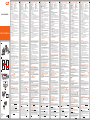 1
1
-
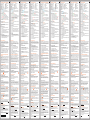 2
2
Mio MiVue J Series MIVUE DRIVE 60 AUTO Manuale del proprietario
- Tipo
- Manuale del proprietario
in altre lingue
Altri documenti
-
Kenwood KCA-DR300 Guida Rapida
-
Kenwood KCA-DR300 Guida Rapida
-
Kenwood KCA-DR300 Guida Rapida
-
Mio MiVue Rear Dash Cam for MiVue Drive 50-60 Series Manuale del proprietario
-
Mio Pilot 15LM Manuale del proprietario
-
70mai A810 Manuale utente
-
Kenwood DRV-A Series User DRV-A100 Guida Rapida
-
Kenwood DRV-A100 Guida Rapida
-
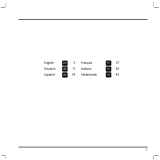 Mio MiVue Series MiVue 338 Manuale del proprietario
Mio MiVue Series MiVue 338 Manuale del proprietario
-
Mio MiVue 388 Manuale utente